THECUS N4100EVO User Manual [ru]

1
Thecus
N0204
N2200/PLUS/EVO
N4100EVO
Руководство по использованию V2.7
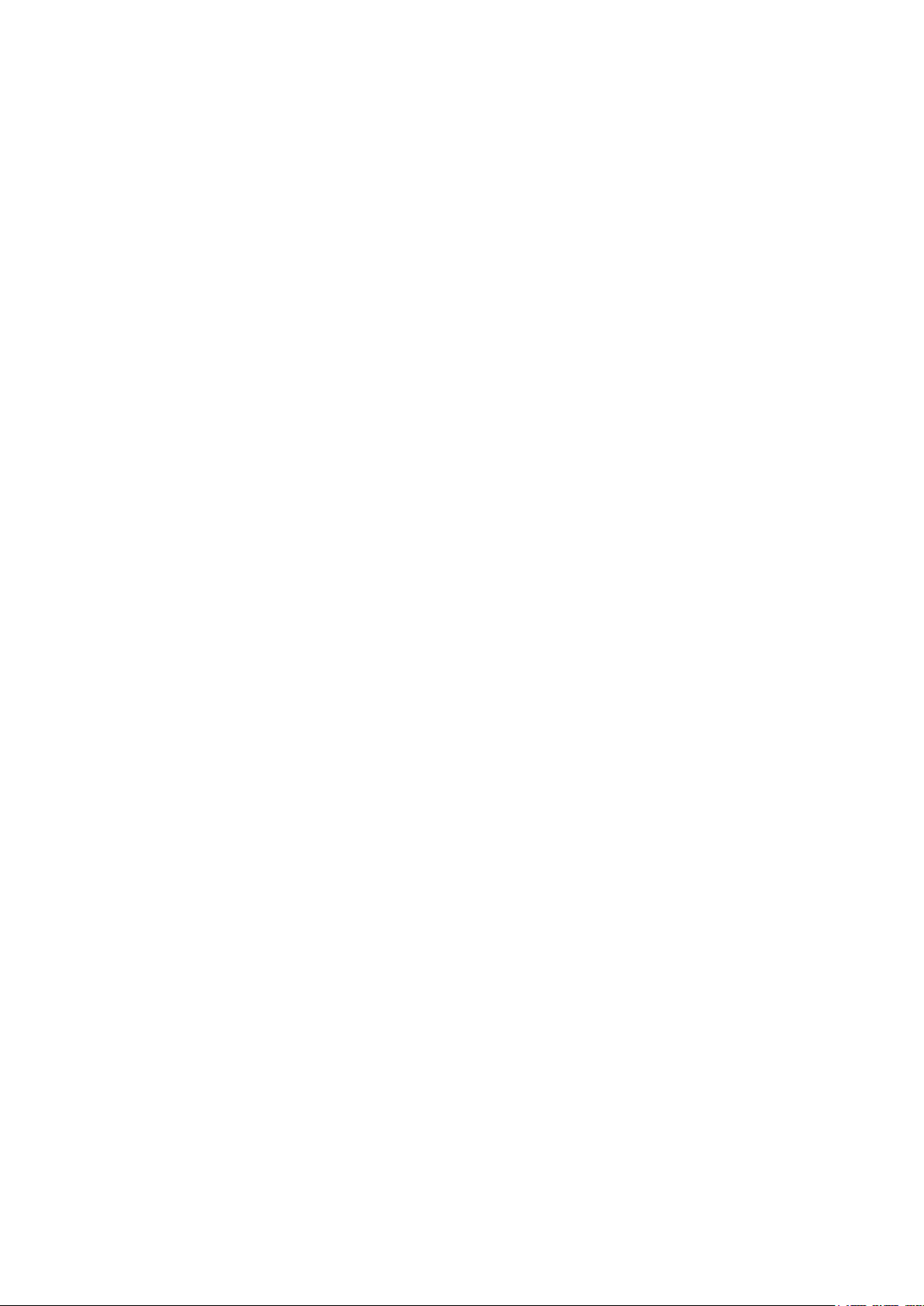
2
Авторские права и торговая марка
Имя “Thecus” и другие названия продуктов Thecus зарегистрированы в качестве
торговых марок компании Thecus Technology Corp. Microsoft, Windows и лого Windows
являются зарегистрированными марками компании Microsoft Corporation. Apple, iTunes и
Apple OS X являются зарегистрированными марками компании Apple Computers, Inc. Все
другие марки и брендовые имена являются собственностью их владельцев.
Характеристики могут быть изменены без предварительного уведомления.
Copyright © 2012 Thecus Technology Corporation. Все права защищены.
О руководстве по использованию
Вся информация в данном руководстве была тщательно проверена. В случае
нахождения ошибки, пожалуйста, сообщите нам. Компания Thecus Technology
Corporation оставляет за собой право изменять содержание данного руководства без
предварительного уведомления.
Название продукта: Thecus N0204/N2200/N2200PLUS/N2200EVO/N4100EVO
Версия руководства по использованию: 2.7
Дата выхода: январь, 2012
Ограниченная гарантия
Компания Thecus Technology Corporation гарантирует, что все компоненты устройств
прошли тщательное тестирование перед отправкой и способны к нормальному
функционированию в обычных условиях эксплуатации. В случае неисправности,
компания Thecus Technology Corporation, ее местные представители и дилеры несут
ответственность за ремонт без затрат для клиента, если неисправность возникла в
течение гарантийного срока и при нормальном использовании. Компания Thecus
Technology Corporation не несет ответственности за повреждение или потерю данных,
вызванных использованием устройства. Пользователям настоятельно рекомендуется
проводить регулярное резервное копирование данных.
Безопасность
Для Вашей безопасности, пожалуйста, ознакомьтесь с мерами предосторожности:
1. Внимательно прочитайте данное руководство по использованию прежде чем приступать к
настройке Вашего сетевого хранилища.
2. Ваше хранилище Thecus является сложным электронным устройством. НЕ пытайтесь его
ремонтировать ни при каких обстоятельствах. В случае неисправности немедленно выключите
питание и отдайте устройство в специализированный сервисный центр для устранения
неисправности. Детали можно узнать у поставщика.
3. НЕ ставьте ничего на шнур питания и не оставляйте шнур питания в местах, где на него легко
наступить.
4. Ваше устройство может работать при температуре от 5° C до 40° C при относительной
влажности от 20% до 85%. Использование устройства в экстремальных условиях окружающей
среды может привести к его повреждению.
5. Убедитесь, что Ваше сетевое устройство хранения снабжено источником питания с
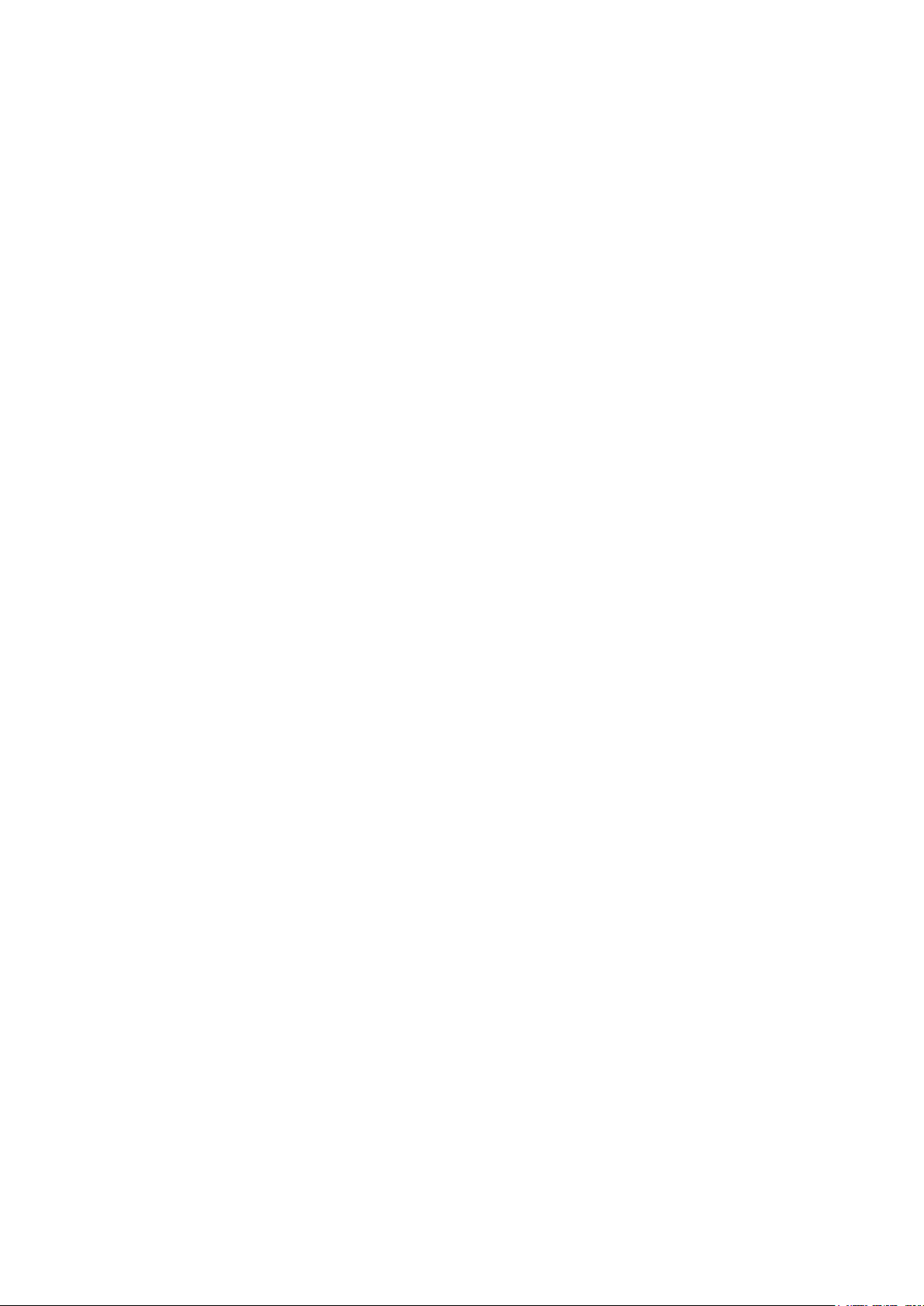
3
правильным напряжением (AC 100В ~ 240В). Подключение устройства к другому источнику
питания может привести к его повреждению.
6. НЕ подвергайте NAS воздействию сырости, пыли или разъедающих жидкостей.
7. НЕ оставляйте Ваш NAS на неровных поверхностях
8. НЕ помещайте NAS под прямые солнечные лучи и не подвергайте воздействию других
источников тепла.
9. НЕ используйте химические вещества или аэрозоли для очистки NAS. Перед очисткой
требуется выключить устройство из сети.
10. НЕ ставьте никакие предметы на NAS и не закрывайте его вентиляционные отверстия во
избежание перегрева устройства.
11. Храните упаковку в недоступном для детей месте.
12. При утилизации устройства, пожалуйста, соблюдайте местные правила безопасной
утилизации электронных продуктов для защиты окружающей среды.
Содержание
Авторские права и торговая марка ..................................................................................... 2
О руководстве по использованию ...................................................................................... 2
Ограниченная гарантия ......................................................................................................... 2
Безопасность ........................................................................................................................... 3
Содержание .............................................................................................................................. 4
Глава 1: Введение................................................................................................................... 6
Обзор ..................................................................................................................................... 6
Характеристики устройств ................................................................................................ 6
Передняя панель ............................................................................................................... 7
Задняя панель ................................................................................................................... 13
Глава 2: Установка аппаратного обеспечения ................................................................ 18
Обзор ................................................................................................................................... 18
Прежде чем начать............................................................................................................ 18
Установка жестких дисков ............................................................................................... 19
Кабельные соединения .................................................................................................... 22
Глава 3: Первоначальная настройка ................................................................................ 25
Thecus Setup Wizard (N2200PLUS/EVO,N4100EVO) ...................................................... 25
Управление ЖК-экрана ..................................................................................................... 29
Команды управления ЖК-экрана....................................................................... 29
Display Mode .......................................................................................................... 31
Копирование с USB ........................................................................................................... 32
Типичная процедура установки ..................................................................................... 34
Глава 4: Системная администрация ................................................................................. 36
Обзор ................................................................................................................................... 37
Интерфейс веб администрирования ............................................................................. 37
Избранное .............................................................................................................. 37
Выбор языка ......................................................................................................... 38
Информация о системе .................................................................................................... 39
Информация о продукте ..................................................................................... 39
Система / Состояние услуги ............................................................................... 39
Логи ......................................................................................................................... 39
Управление системой ....................................................................................................... 40
Время: Настойка времени системы ................................................................ 40
Конфигурация оповещений ................................................................................ 40
Обновление прошивки ........................................................................................ 41
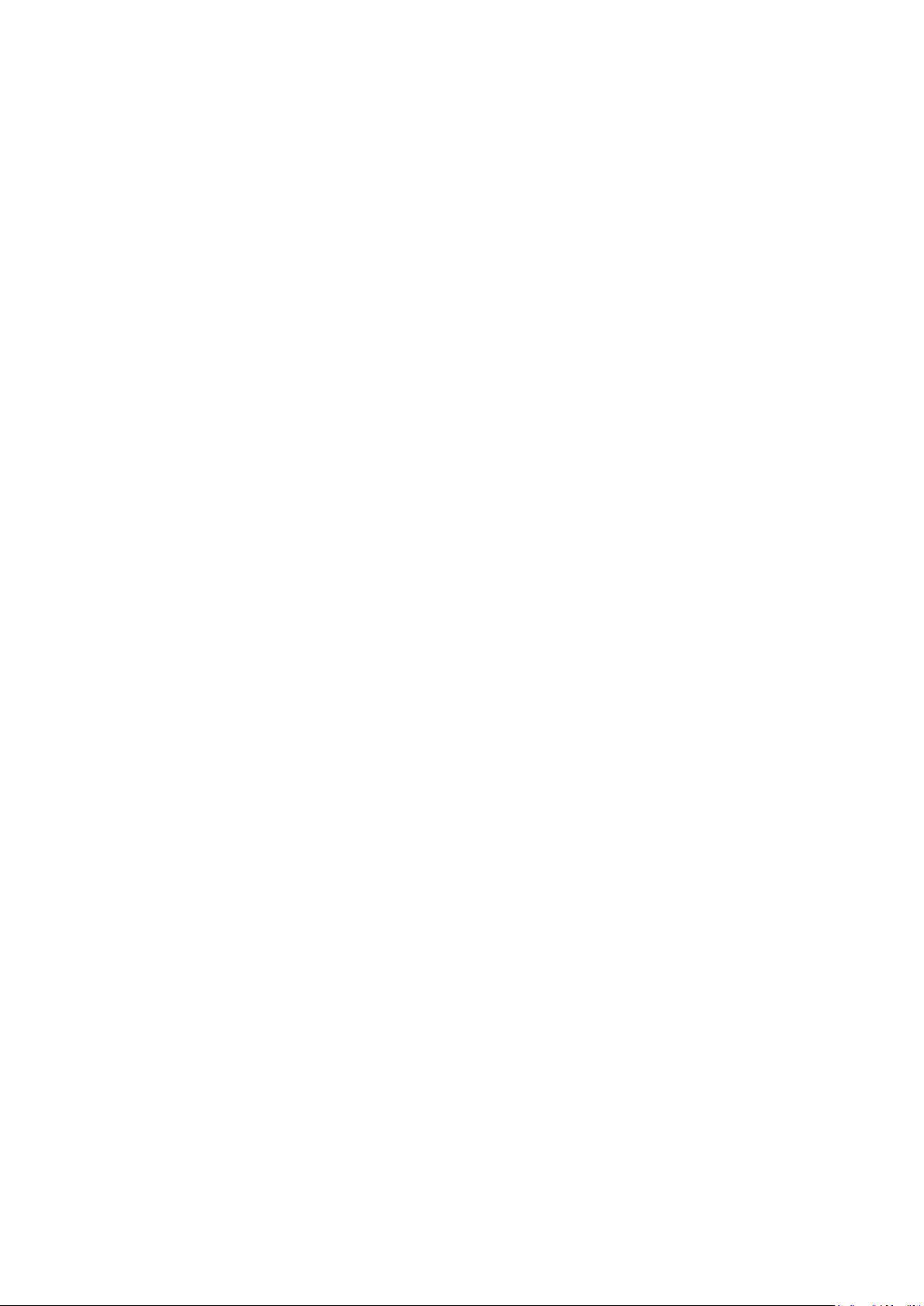
4
Расписание Power On / Off .................................................................................. 41
Настройки ИБП (только для N2200) .................................................................. 42
Утилита ................................................................................................................... 42
Системная сеть .................................................................................................................. 43
WAN/LAN1............................................................................................................... 43
LAN2 (Only for N2200PLUS/EVO,N4100EVO) ...................................................... 44
Конфигурация DHCP сервера ............................................................................ 45
Samba / CIFS .......................................................................................................... 45
AFP (Apple Network Setup)................................................................................... 46
NFS Setup ............................................................................................................... 47
FTP ......................................................................................................................... 47
HTTP/ Web Disk .................................................................................................... 48
UPnP ........................................................................................................................ 49
Isync Target ............................................................................................................ 50
Настройки Bonjour ................................................................................................ 50
TFTP ....................................................................................................................... 51
DDNS .................................................................................................................................... 52
Управление хранением данных ..................................................................................... 52
Информация о дисках ......................................................................................... 53
S.M.A.R.T. Information ........................................................................................... 54
Сканирование на “плохие” блоки ..................................................................... 56
Информация о RAID ............................................................................................. 57
Создание RAID ...................................................................................................... 58
Уровень RAID ........................................................................................................ 59
Изменение RAID .................................................................................................... 60
Удаление RAID ..................................................................................................... 60
Распределение пространства ............................................................................ 63
Общая папка .......................................................................................................... 66
Добавление папок ................................................................................................ 66
Изменение папок .................................................................................................. 67
Удаление папок ..................................................................................................... 67
NFS Share ............................................................................................................... 68
Папка и под-папка Списка контроля доступом к папкам (ACL) ................... 69
ISO Mount................................................................................................................ 72
Аутентификация пользователей и групп ..................................................................... 75
Конфигурация локальных пользователей ...................................................... 75
Удаление пользователей .................................................................................... 77
Конфигурация локальной группы ..................................................................... 78
Добавление групп................................................................................................. 79
Изменение групп ................................................................................................... 79
Удаление групп ..................................................................................................... 80
Добавление нескольких пользователей и групп ........................................... 80
Сервер приложений .......................................................................................................... 83
Информация о принтере ..................................................................................... 83
Windows XP SP2 .................................................................................................... 87
Windows Vista ........................................................................................................ 87
iTunes® Server ....................................................................................................... 90
Управление модулями ..................................................................................................... 90
Установка модулей .............................................................................................. 91
Автоматическая установка модулей .............................................................. 91
Системный модуль ........................................................................................................... 94
Резервное копирование ................................................................................................... 94
Nsync(Rsync for N2200EVO/N4100EVO) ...................................................... 94
Добавление задачи Nsync .................................................................................. 94
Настройка цели Nsync на устройстве хранения Thecus . ........................ 94
Глава 5: Использование устройства хранения Thecus ................................................. 95
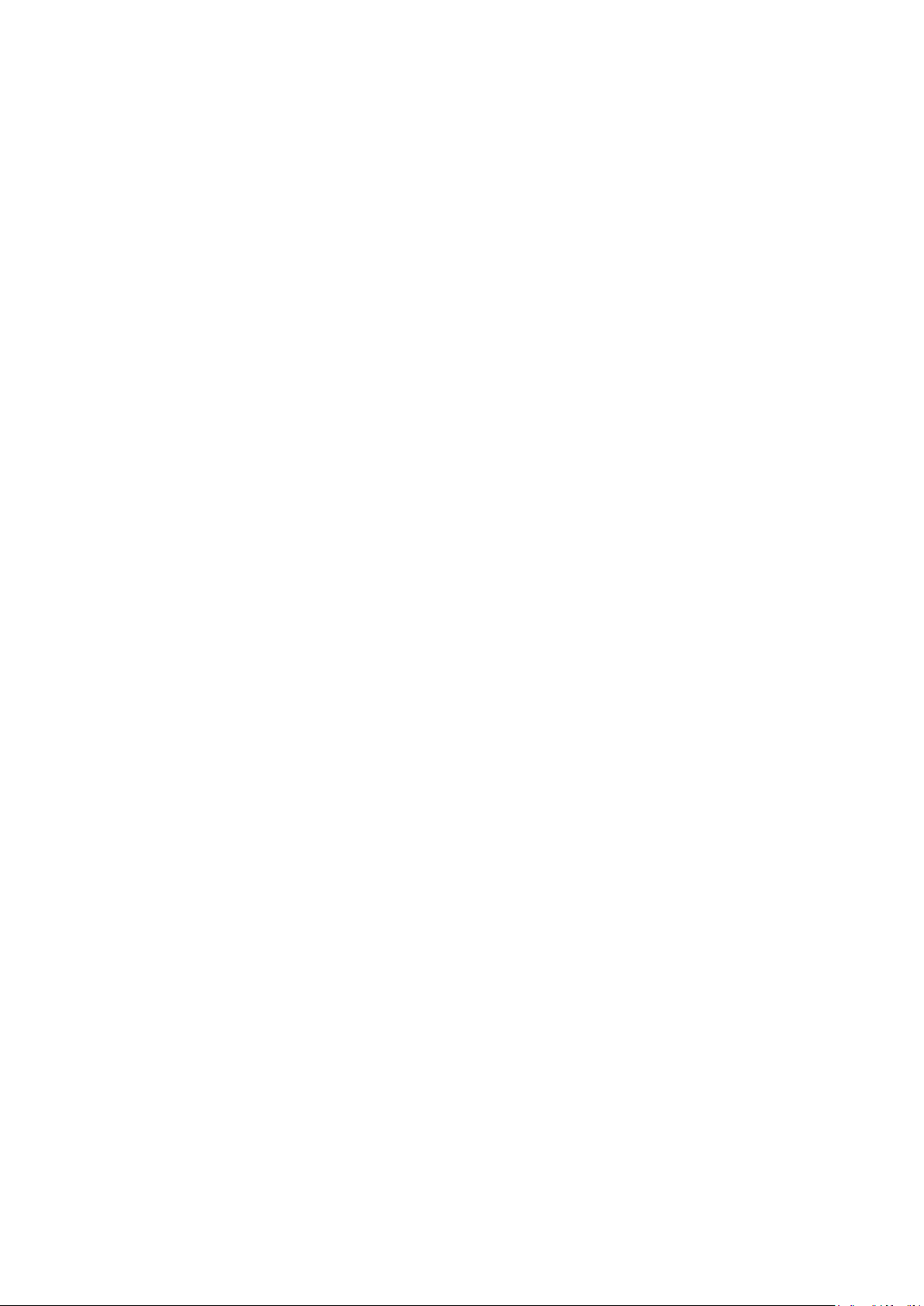
5
Обзор ................................................................................................................................... 95
Страница для входа в систему ....................................................................................... 95
Использование Веб-диска ............................................................................................... 96
Фото Сервер ....................................................................................................................... 97
Windows XP Publishing Wizard............................................................................ 97
Управление альбомами и фотографиями ....................................................... 98
Создание альбомов ............................................................................................. 99
Пароль для защиты альбомов ........................................................................ 100
Загрузка изображений в альбом ..................................................................... 101
Информация EXIF ............................................................................................... 102
Слайд-шоу ............................................................................................................ 103
Подключение клиентского ПК к устройству хранения Thecus ............................... 104
Windows ................................................................................................................ 105
Apple OS X ............................................................................................................ 106
Глава 6: Советы .................................................................................................................. 107
Расширение пространства хранение USB .................................................................. 107
Замена поврежденных жестких дисков ...................................................................... 107
Повреждение жесткого диска........................................................................... 107
Замена жесткого диска .................................................................................... 107
Автоматическое перестроение RAID .............................................................. 107
Глава 7: Поиск и устранение неисправностей .............................................................. 107
Забыли IP адрес .............................................................................................................. 107
Не можете подключить сетевой диск в Windows XP ............................................... 107
Восстановление заводских настроек ......................................................................... 107
Проблемы с настройкой времени и даты .................................................................. 107
Приложение A: Поддержка клиентов .............................................................................. 108
Приложение B: Основы RAID ........................................................................................... 109
Обзор ................................................................................................................................. 109
Преимущества.................................................................................................................. 110
Улучшенная производительность .................................................................. 112
Безопасность данных ........................................................................................ 112
Уровни RAID ..................................................................................................................... 113
Приложение C: Лицензия .................................................................................................. 114
Обзор ................................................................................................................................. 114
Наличие исходного кода ................................................................................................ 114
Условия лицензии CGIC ................................................................................................. 115

6
Глава 1: Введение
Обзор
Благодарим Вас за выбор сетевого устройства хранения Thecus. NAS от Thecus
являются простыми в использовании сетевыми серверами для хранения информации с
профессиональным подходом к хранению и распространению данных в сети.
Надежность данных обеспечивается функциями RAID, которые обеспечивают их защиту
и восстановление. Порты Gigabit Ethernet повышают эффективность сети, что позволяет
устройствам Thecus взять на себя функции управления файлами, увеличить
способность совместного пользования приложениями и данными, а также обеспечить
более быструю реакцию при управлении данными.
NAS от Thecus предоставляют мобильность данных - можно менять работающие
жесткие диски для использования в других хранилищах от Thecus, что обеспечивает
целостность данных в случае сбоев аппаратного обеспечения. NAS от Thecus дают
возможность производить консолидацию и обмен данными между средами Windows
(SMB / CIFS), UNIX / Linux и Apple OS X. Наконец, хранилища от Thecus отличаются
простым пользовательским интерфейсом с поддержкой многих языков.
Характеристики устройств
Файловый сервер
В первую очередь, сетевые хранилща Thecus позволяют хранить и обмениваться
файлами через IP сеть. С устройством NAS Вы можете хранить все Ваши файлы в
одном месте и легко делиться ими с другими пользователями через сеть с помощью
простого в использовании веб-интерфейса.
Для того чтобы узнать больше о пользовательском интерфейсе, перейдите к разделу:
Глава 5: Использование устройств хранения Thecus > Использование Веб диска.
Сервер FTP
Благодаря встроенному серверу FTP, друзья, клиенты и пользователи могут загружать и
скачивать файлы с Вашего NAS через Интернет с помощью своих любимых
FTP-программ. Вы можете создать учетные записи пользователей так, что только
авторизованные пользователи смогут иметь к ним доступ.
Для настройки сервера FTP перейдите к разделу:
Глава 4: Системная сеть > FTP.
Сервер iTunes
С помощью функций встроенного сервера iTunes хранилища Thecus позволяют
обмениваться цифровыми музыкальными файлами и воспроизводить их из любой
точки!
Для настройки сервера iTunes перейдите к разделу:
Глава 4: Сервер приложений > Настройка iTunes.
Сервер резервного копирования
Не оставляйте Ваши ценные данные на волю случая. С помощью усовершенствованных
возможностей резервного копирования Вы сможете легко загрузить критически важные
файлы в Ваше сетевое устройство хранения, а также автоматизировать задачи
резервирования.
Чтобы узнать больше о том, как осуществить резервное копирование информации на
NAS, перейдите к разделу:
Глава 4: Резервное копирование > Nsync.
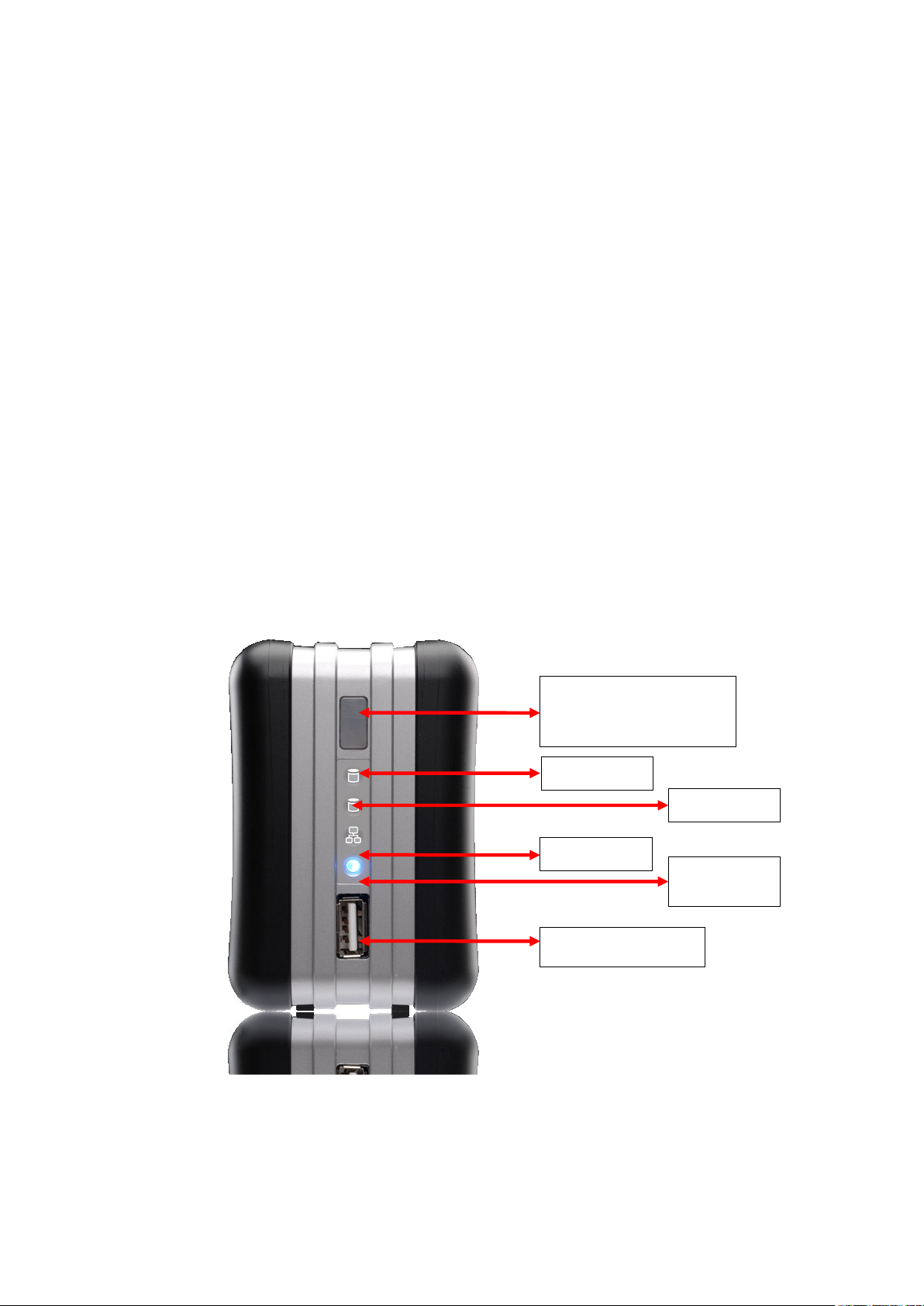
7
Сервер печати
С помощью сервера печати Вы можете легко поделиться IPP принтером с другими
компьютерами, подключенными к сети.
Для настройки сервера печати перейдите к разделу:
Глава 4: Сервер приложений > Информация о принтере.
Улучшенное управление питанием (только для N0204/N2200/EVO, N4100EVO)
Устройства Thecus поддерживают функцию настройки времени включения/выключения
питания. Эта особенность является большим плюсом для людей, которые хотят
сэкономить энергию. Wake-On-LAN позволяет администратору включать систему
удаленно.
Для настройки времени включения и выключения перейдите к разделу:
Глава 4: Системное управление > Настройка включения/выключения
Передняя панель
N0204:
На передней панели miniNAS N0204 имеется кнопка копирования с USB, световые
индикаторы и порт USB
HDD2 LED
Кнопка копирования
с USB/LED
HDD1 LED
LAN LED
Индикатор
питания
Порт USB 2.0
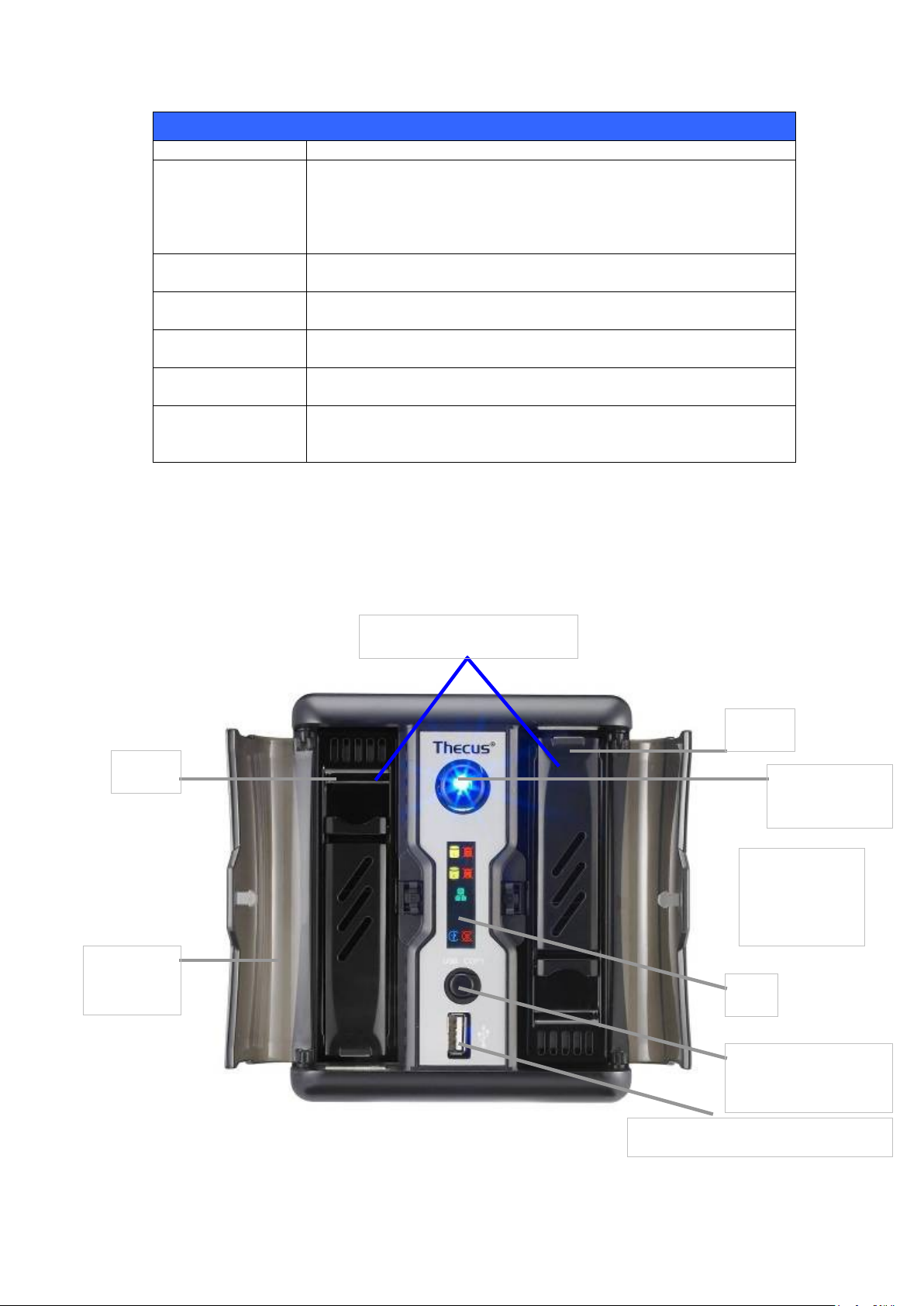
8
Передняя панель
Название
Описание
Кнопка
копирования с
USB/LED
индикатор
Копирование данных с USB на N0204 miniNAS
Зеленый мигающий индикатор: копирование находится в
процессе
Зеленый индикатор: копирование успешно завершено
Красный индикатор: копирование не удалось завершить
HDD 1 LED
Красный индикатор: жесткий диск неисправен
Зеленый мигающий индикатор: активность жесткого диска
HDD 2 LED
Красный индикатор: жесткий диск неисправен
Зеленый мигающий индикатор: активность жесткого диска
LAN LED
Зеленый индикатор: сетевая ссылка
Оранжевый мигающий индикатор: активность сети
Индикотор
питания LED
Синий индикатор: система включена
Порт USB 2.0
Порт USB 2.0 для совместимых устройств USB (камеры, USB
диски и т.д.)
N2200:
На передней панели Thecus N2200 находятся кнопки управления устройством,
индикаторы и отсеки для жестких дисков:
Индикатор
питания
Кнопка
включения
питания
LCD
Кнопка
копирования с USB
Порт USB (Режим устройства)
Передняя
дверца
HDD 1
HDD 2
Отсеки для жестких дисков
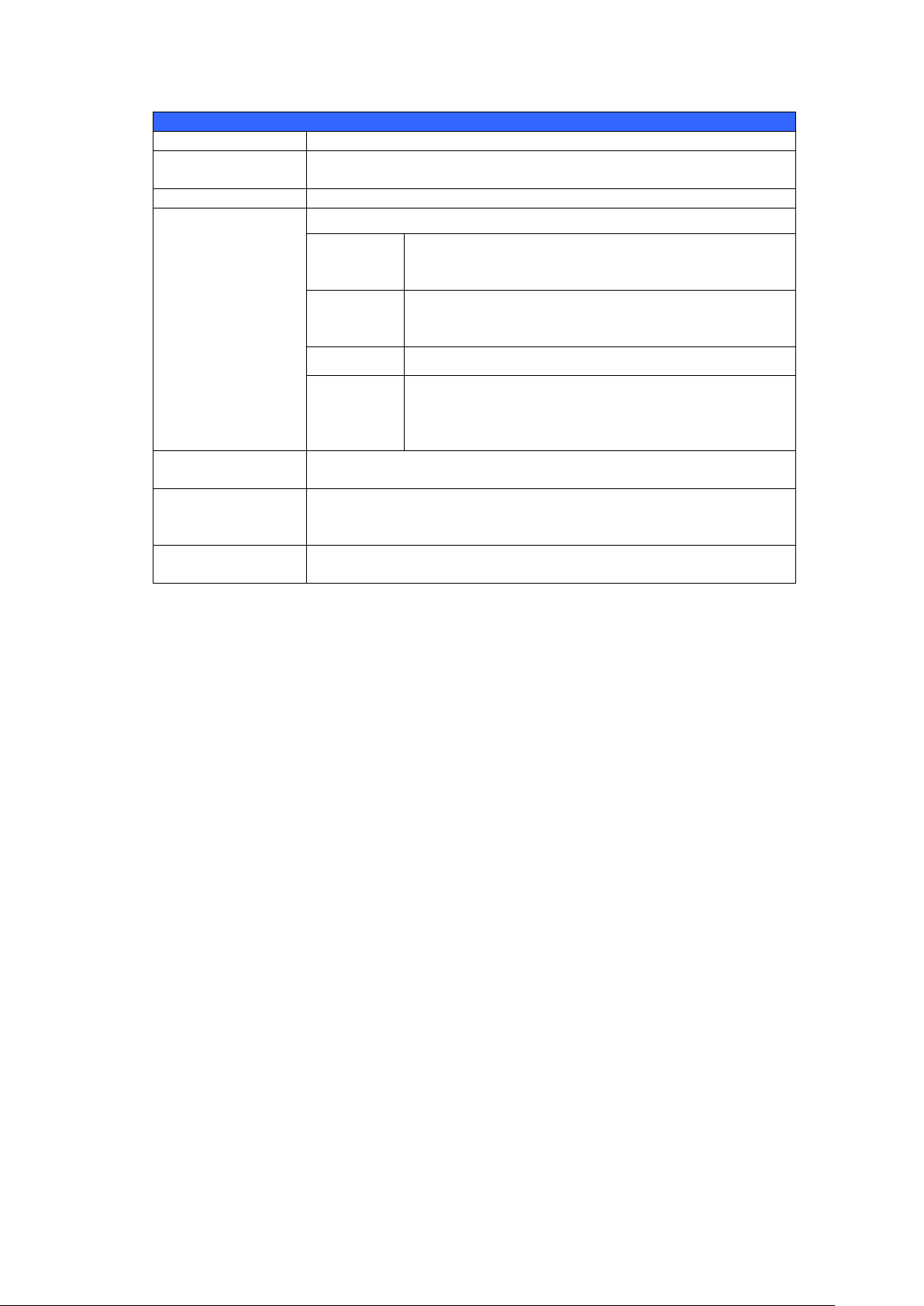
9
Передняя панель
Название
Описание
Индикатор
питания
Синий: система готова
Мигающий синий: система перестраивается
Кнопка включения
Включение и выключение питания N2200
LCD
Отображает статус и сообщения
HDD 1 LED
Мигающий желтый: активность жесткого диска
Мигающий красный: неисправность жесткого
диска
HDD 2 LED
Мигающий желтый: активность жесткого диска
Мигающий красный: неисправность жесткого
диска
WAN LED
Мигающий зеленый: активность сети
USB Copy
● Мигающий синий: активность копирования с
USB
● Мигающий красный: копирование с USB не
было завершено
Отсеки для
жестких дисков
Два отсека для жестких дисков поддерживают диски
следующих размеров: 2 x 3.5" или 2 x 2.5”
Кнопка
копирования с
USB
Копирование данных с USB на N2200
Порт USB (Режим
устройства)
Порт USB 2.0 для совместимых устройств USB (камеры, USB
принтеры, USB диски).
N2200PLUS:
На передней панели N2200PLUS имеются кнопки управления устройством, индикаторы
и отсеки для жестких дисков:
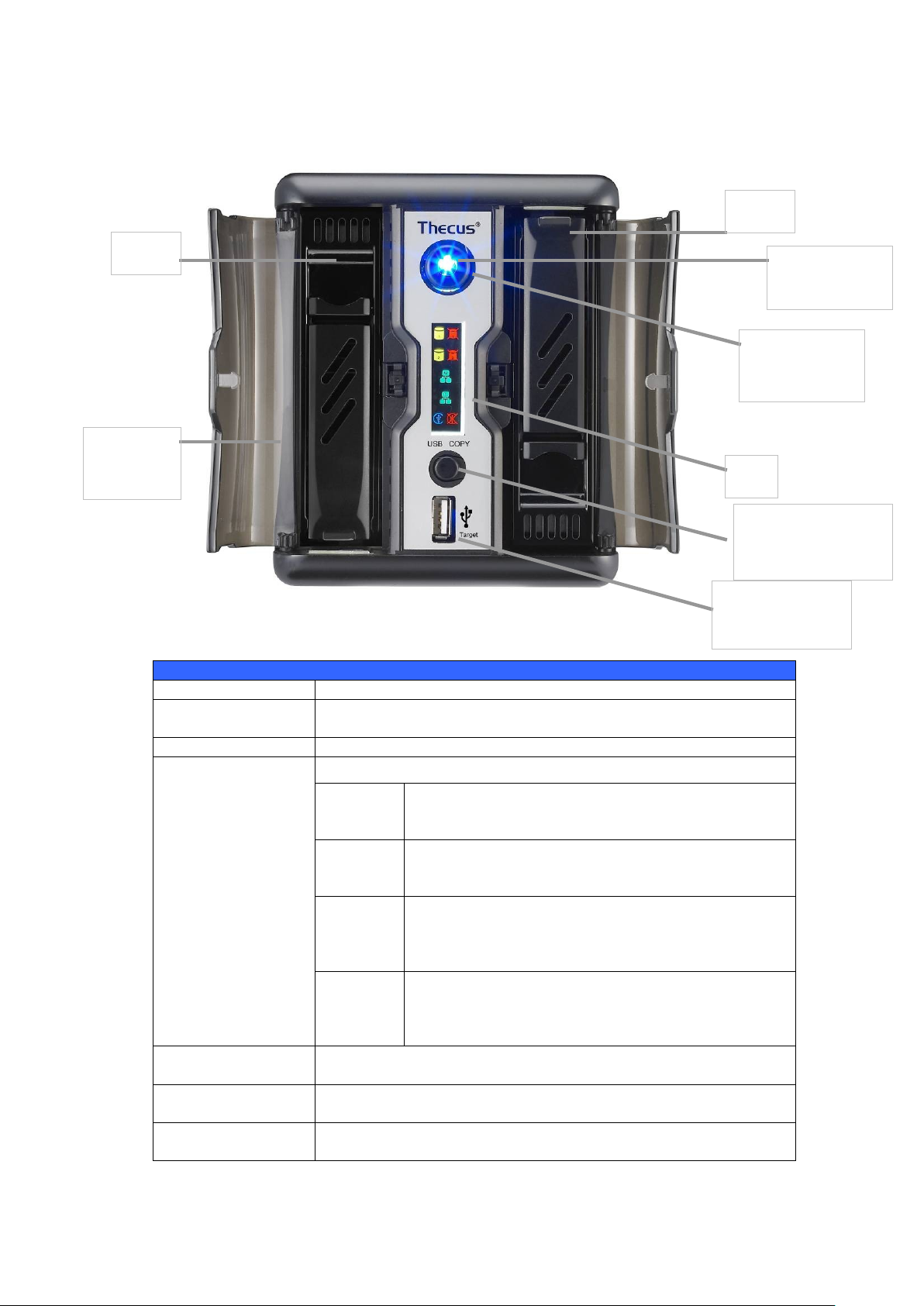
10
Передняя панель
Название
Описание
Индикатор питания
Синий: система готова
Мигающий синий: система в процессе перестроения
Кнопка включения
Включение/выключение N2200PLUS
LCD
Отображение статуса системы и сообщений
Индикато
рHDD 1
Мигающий желтый: активность жесткого диска
Мигающий красный: неисправность жестого
диска
Индикато
рHDD 2
Мигающий желтый: активность жесткого диска
Мигающий красный: неисправность жестого
диска
Индикато
рWAN
Индикато
рLAN
Мигающий зеленый: активность сети
Мигающий зеленый: активность сети
Копирова
ние с USB
● Мигающий синий: активность копирования с
USB
● Мигающий красный: неисправность
копирования с USB
Отверстие для HDD
2 отсека для жестких дисков поддерживают диски размером
3.5" или 2.5”
Кнопка
копирования с USB
Копирование данных с USB на N2200PLUS (используйте
задний порт USB)
Порт USB (Режим
цели)
Порт USB 2.0 для соединения с PC (Тип A режима цели)
Индикатор
питания LED
Кнопка
включения
LCD
Передняя
дверь
HDD 1
HDD 2
Кнопка
копирования с USB
Порт USB
(Модель цели)
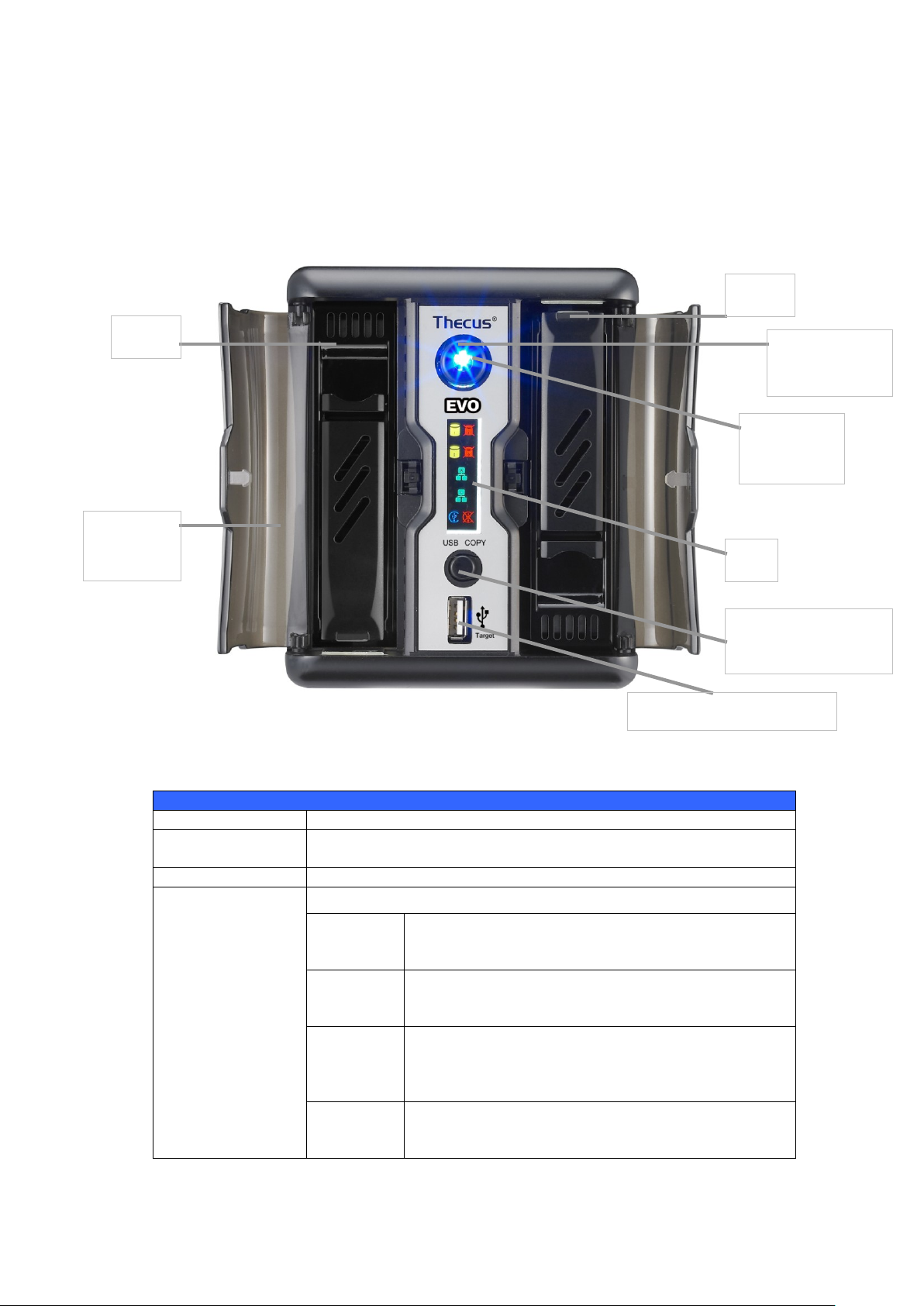
11
N2200EVO:
На передней панели Thecus N2200EVO находятся кнопки для управления устройством,
индикаторы и отсеки для жестких дисков:
Передняя панель
Название
Описание
Индикатор
питания
Синий: система готова
Мигающий синий: система в процессе перестроения
Кнопка включения
Включение/выключение N2200EVO
LCD
Отображение статуса системы и сообщений
Индикатор
HDD 1
Мигающий желтый: активность жесткого диска
Мигающий красный: неисправность жестого
диска
Индикатор
HDD 2
Мигающий желтый: активность жесткого диска
Мигающий красный: неисправность жестого
диска
Индикатор
WAN
Индикатор
LAN
Мигающий зеленый: активность сети
Мигающий зеленый: активность сети
Копирован
ие с USB
● Мигающий синий: активность копирования с
USB
● Мигающий красный: неисправность
Индикатор
питания LED
Кнопка
включения
LCD
Кнопка
копирования с USB
Порт USB (Модель цели)
Передняя
дверь
HDD 1
HDD 2
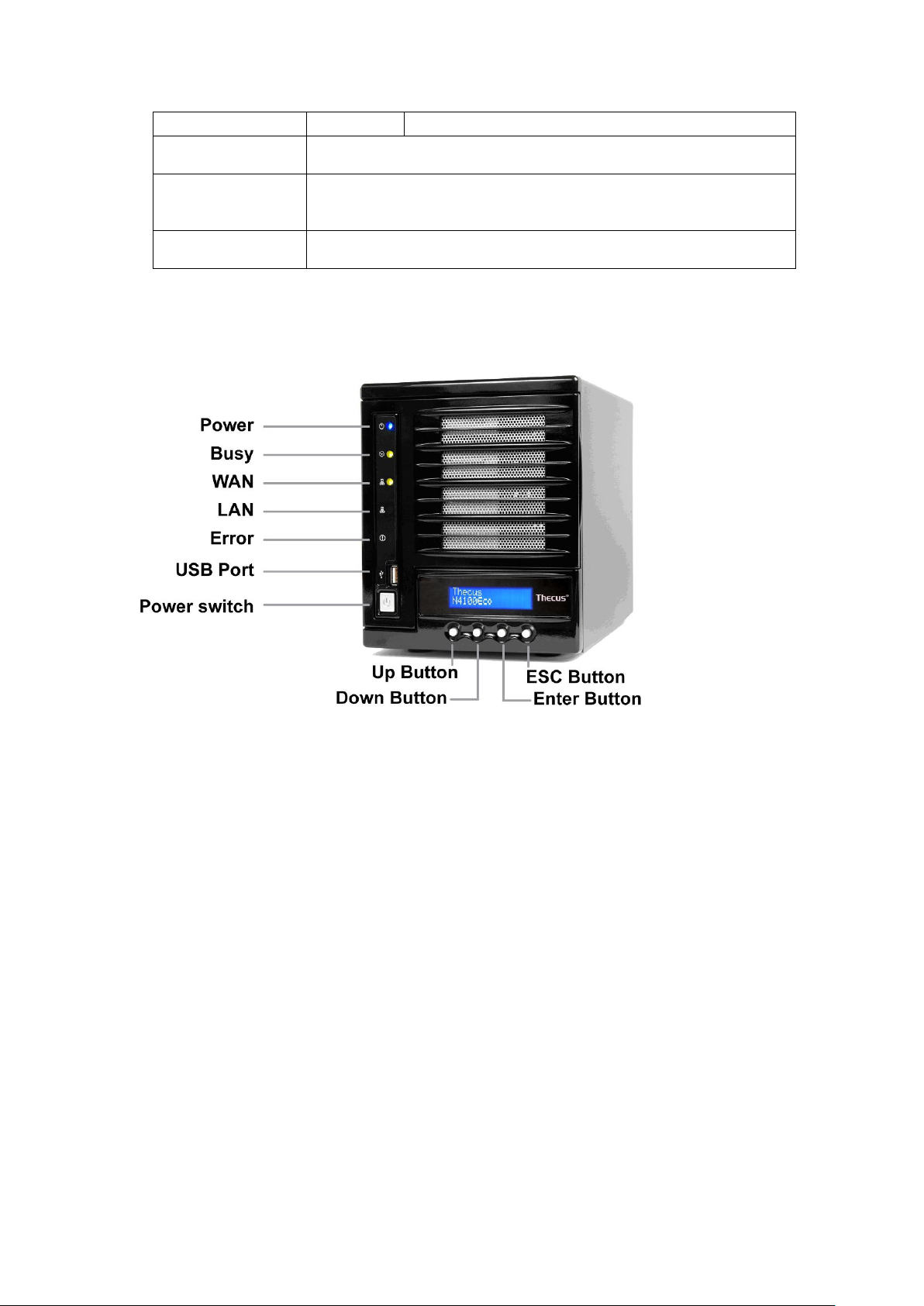
12
копирования с USB
Отверстие для
HDD
2 отсека для жестких дисков поддерживают диски размером
3.5" или 2.5”
Кнопка
копирования с
USB
Копирование данных с USB на N2200PLUS (используйте задний
порт USB)
Порт USB (Модель
цели)
Порт USB 2.0 для соединения с PC (Тип A режима цели)
N4100EVO
На передней панели N4100EVO отображается статус устройства. Здесь Вы также
можете найти кнопку питания. В таблице ниже имеется детальное описания каждого из
элементов:

13
Задняя панель
N0204:
Порты и коннекторы, расположенные на задней панели N0204 miniNAS.
Название
Описание
Отсеки для
жестких дисков
Имеется четыре отверстия для жестких дисков. Каждое
отверстие поддерживает 3,5-дюймовые жесткие диски
SATA. Для гарантии безопасности они закрываются на
ключ.
Индикатор
питания
Синий: N4100EVO включен
Индикатор
занятости
Мигающий оранжевый: система начинает работу или
находится в процессе поддержки; данные не доступны
Выключен: система начала работу; система работает
нормально
Индикатор WAN
Зеленый: ссылка сети
Мигающий зеленый: активность сети
Индикатор LAN
Зеленый: ссылка сети
Мигающий зеленый: активность сети
Индикатор
ошибки
Красный: в системе найдена ошибка
Кнопка включения
Включение/выключение N4100EVO
HDD1
HDD2
Порт LAN
Щелчок для
закрепления
внешнего
корпуса диска
Кнопка
включения
Порт USB 1.1
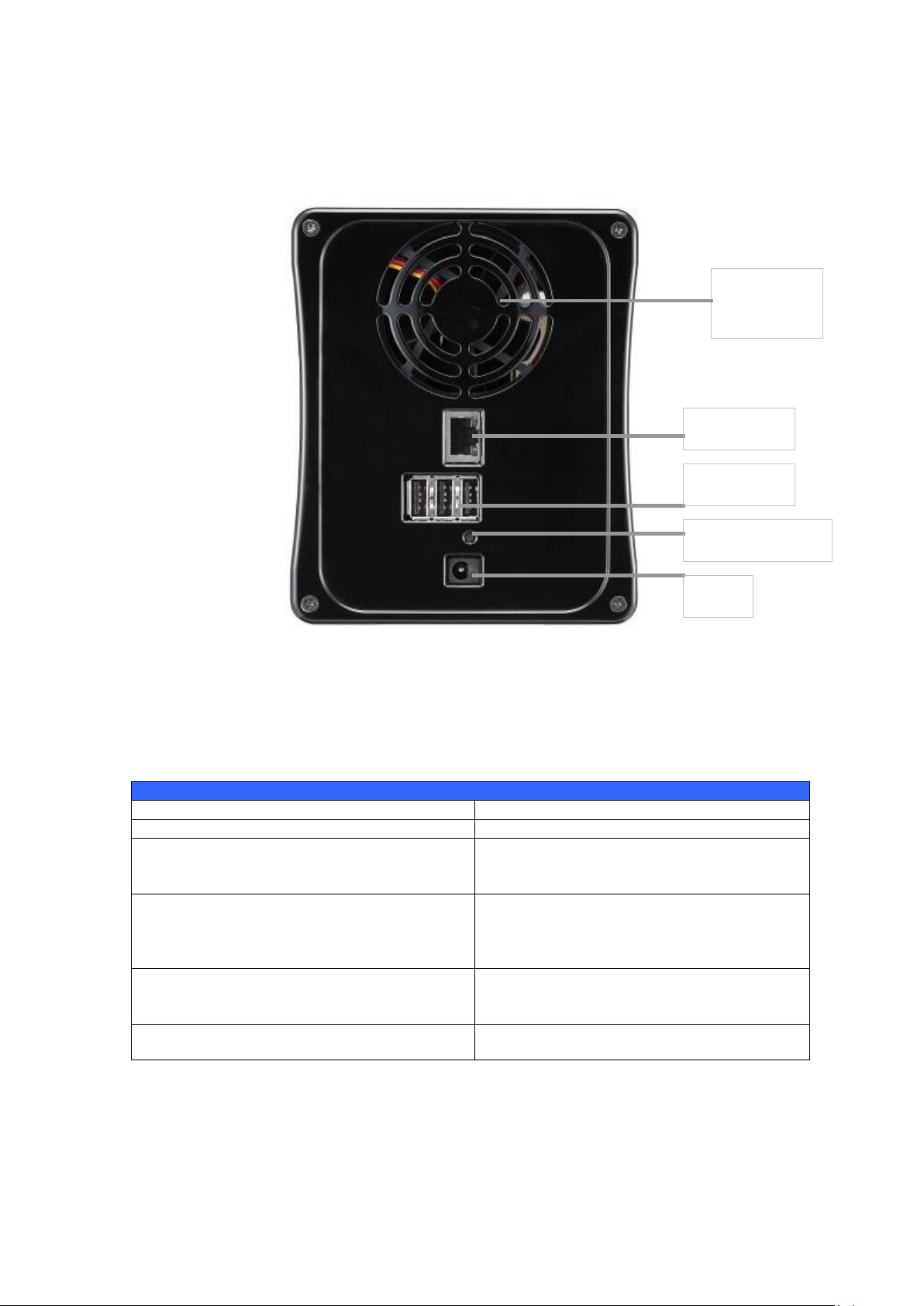
14
N2200:
Порты и коннекторы, расположенные на задней панели N2200.
Задняя панель
Название
Описание
Вентилятор системы
Вентилятор, отводящий тепло от системы
Порт LAN
- Порт LAN для подсоединения к сети
Ethernet через переключатель или
маршрутизатор
Кнопка для сброса
- Сброс настроек N2200
- Нажмите на кнопку сброса на задней
панели устройства для сброса настроек
сети и пароля.
Порт USB
- Порт USB 2.0 для совместимых устройств
USB, таких как камеры, USB диски и USB
принтеры
DC IN
Для соединения с сетевым адаптером
Вентилятор
Системы
Порт LAN
USB порт
Кнопка сброса
DC IN
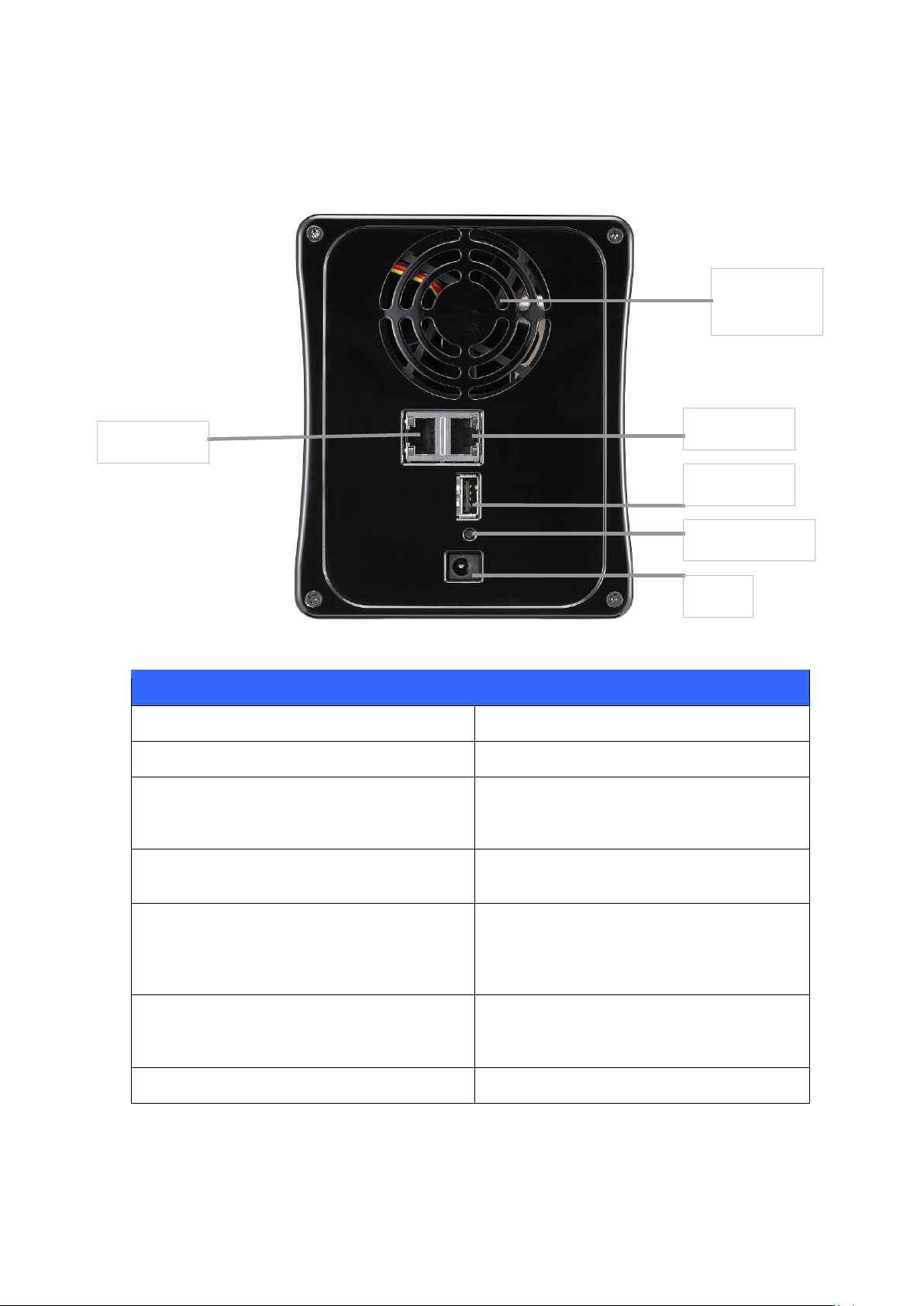
15
N2200PLUS:
Порты и коннекторы, расположенные на задней панели N2200PLUS
Задняя панель
Название
Описание
Вентилятор системы
- Вентилятор, отводящий тепло от системы
Порт WAN
- Порт WAN для подсоединения к сети
Ethernet через переключатель или
маршрутизатор
Порт LAN
- Порт LAN для соединения с сетью Ethernet
через переключатель или маршрутизатор
Кнопка для сброса
- Сброс настроек N2200PLUS
- Нажмите на кнопку сброса на задней
панели устройства для сброса настроек
сети и пароля.
Порт USB
- Порт USB 2.0 для совместимых устройств
USB, таких как камеры, USB диски и USB
принтеры
DC IN
Для соединения с сетевым адаптером
Вентилятор
Системы
Порт WAN
Порт USB
Кнопка сброса
DC IN
Порт LAN
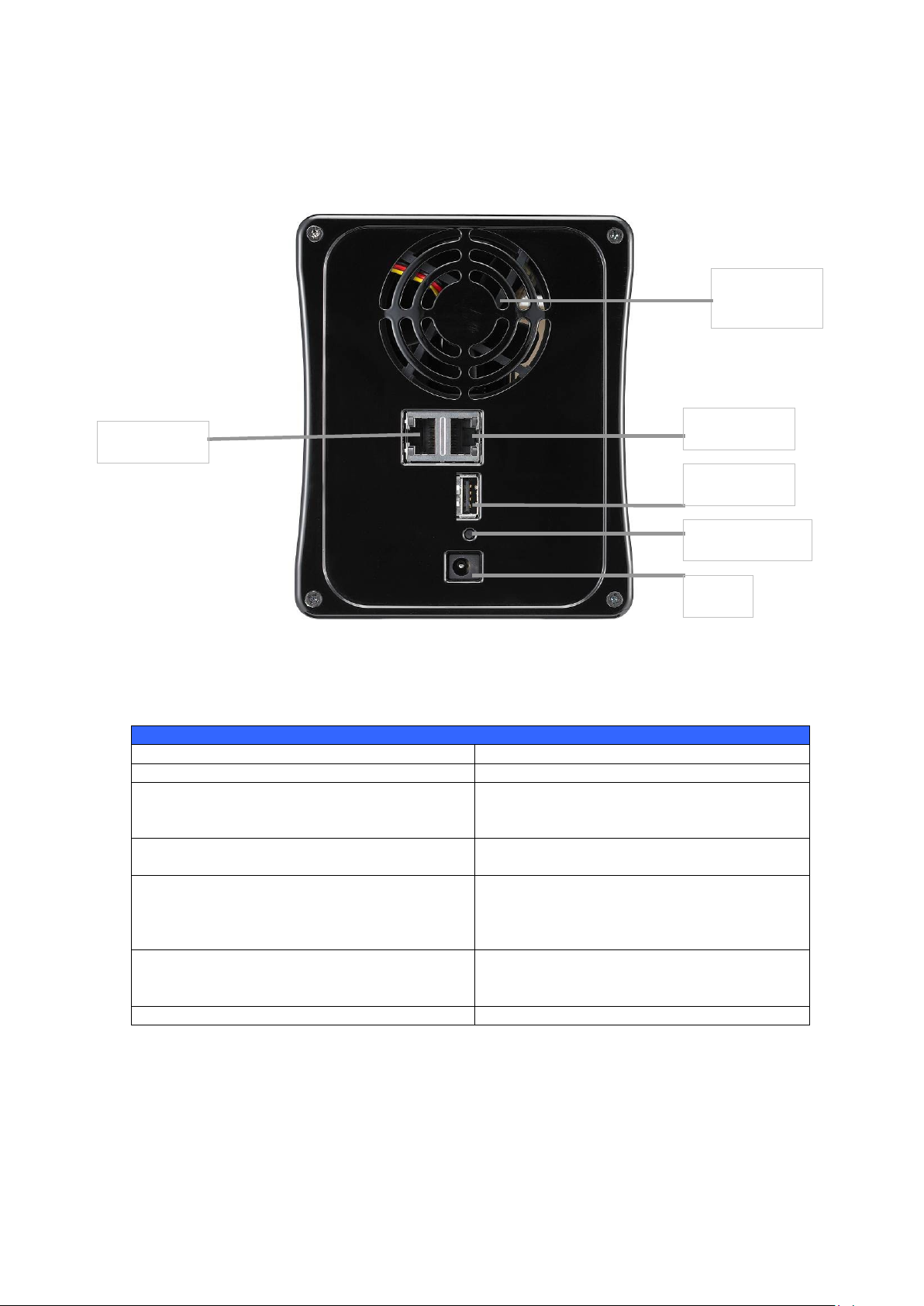
16
N2200EVO:
Порты и коннекторы, расположенные на задней панели N2200EVO.
Задняя панель
Название
Описание
Вентилятор системы
Вентилятор, отводящий тепло от системы
Порт WAN
- Порт WAN для подсоединения к сети
Ethernet через переключатель или
маршрутизатор
Порт LAN
- Порт LAN для соединения с сетью Ethernet
через переключатель или маршрутизатор
Кнопка для сброса
- Сброс настроек N2200EVO
- Нажмите на кнопку сброса на задней
панели устройства для сброса настроек
сети и пароля.
Порт USB
- Порт USB 2.0 для совместимых устройств
USB, таких как камеры, USB диски и USB
принтеры
DC IN
- Для соединения с сетевым адаптером
Вентилятор
Порт WAN
Порт USB
Кнопка сброса
DC IN
Порт LAN
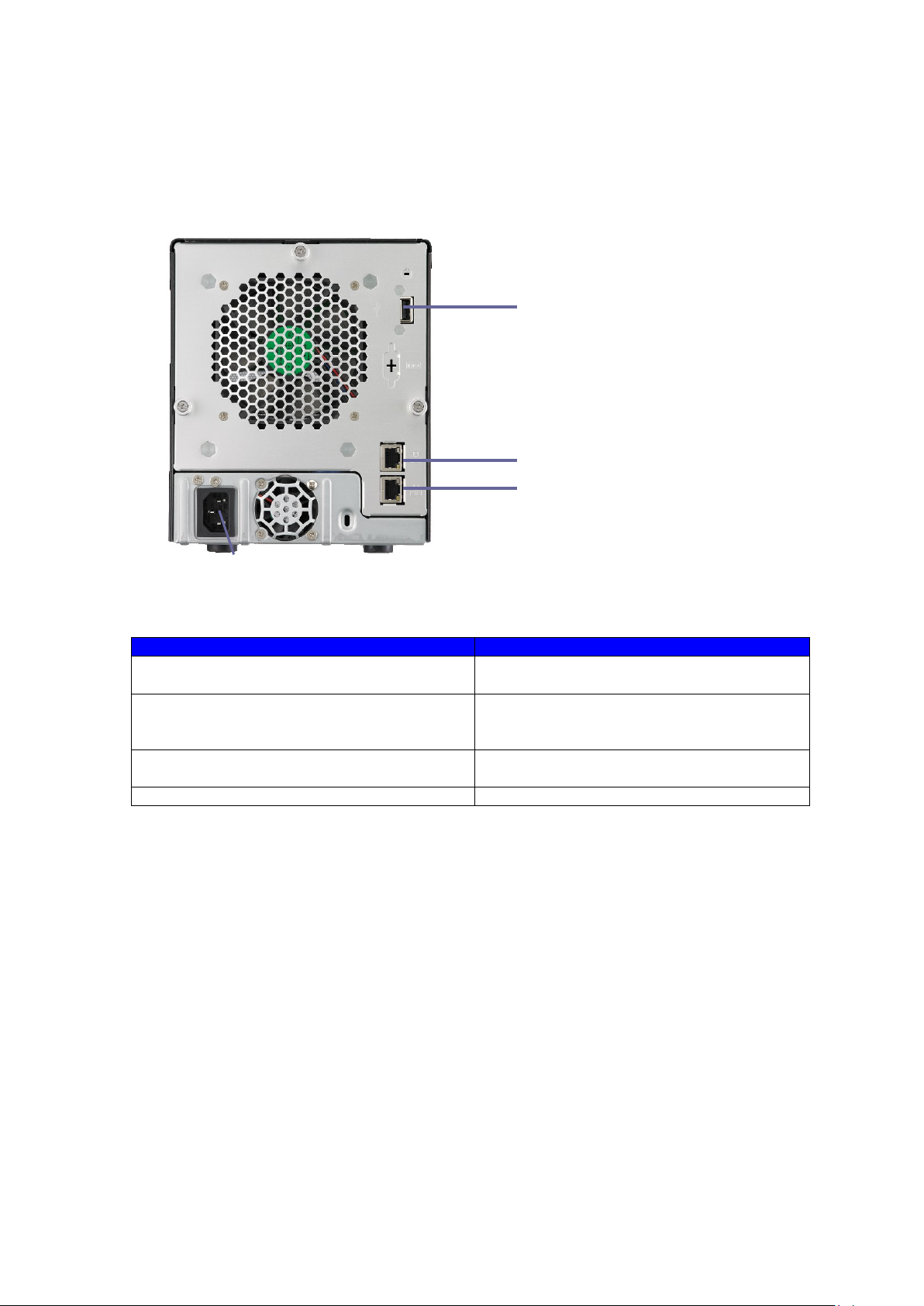
17
N4100EVO
Задняя панель N4100EVO имеет USB и соединения Ethernet, а также разъем питания.
Детальное описание смотрите в таблице ниже:
Название
Описание
Разъем питания
- Подключите в разъем входящий в
комплект шнур питания
Порт WAN
- Порт WAN для подключения к сети
Ethernet через коммутатор или
маршрутизатор
Порт LAN
- Порт LAN для подключения к сети Ethernet
через коммутатор или маршрутизатор
Порт USB
- Порты USB 2.0 для расширения памяти
Порт USB
Порт LAN
Порт WAN
Разъем питания

18
Глава 2: Установка аппаратного обеспечения
Обзор
Данная глава поможет Вам настроить Ваш NAS. Пожалуйста, прочитайте ее
внимательно, чтобы предотвратить повреждение оборудования во время установки.
Прежде чем начать
Прежде чем начать, убедитесь, что соблюдены следующие предосторожности:
1. Прочитайте и осмыслите меры безопасности, описанные в начале руководства.
2. Если возможно, наденьте во время установки антистатический ремень для
предотвращения статического разряда от повреждения чувствительных электронных
компонентов на хранилище.
3. Будьте осторожны и не используйте намагниченные отвертки при работе с
электронными компонентами устройства.
Установка жестких дисков
N0204:
N0204 MiniNAS поддерживает два стандартных 2,5" жестких диска Serial ATA (SATA).
Для установки жесткого диска в устройcтво выполните следующие действия:
1. Откройте отверстие для диска, как показано на рисунке.
Нажмите
вниз
Нажмите
вверх

19
2. Установите диски, как показано ниже:
3. Установите лоток с жестким диском в N0204 miniNAS.
Имейте ввиду, что HDD-1 должен быть слева, а HDD-2
справа. Треугольный символ на лотке должен
соответствовать треугольному символу на задней
панели. Вставьте лоток в устройство.
N2200/PLUS/EVO:
N2200/PLUS/EVO поддерживают 2.5” и 3.5” жесткие дики Serial ATA (SATA). Для
установки диска в N2200/PLUS/EVO следуйте инструкции ниже:
1. Откройте переднюю панель N2200/PLUS/EVO.
4 шурупа
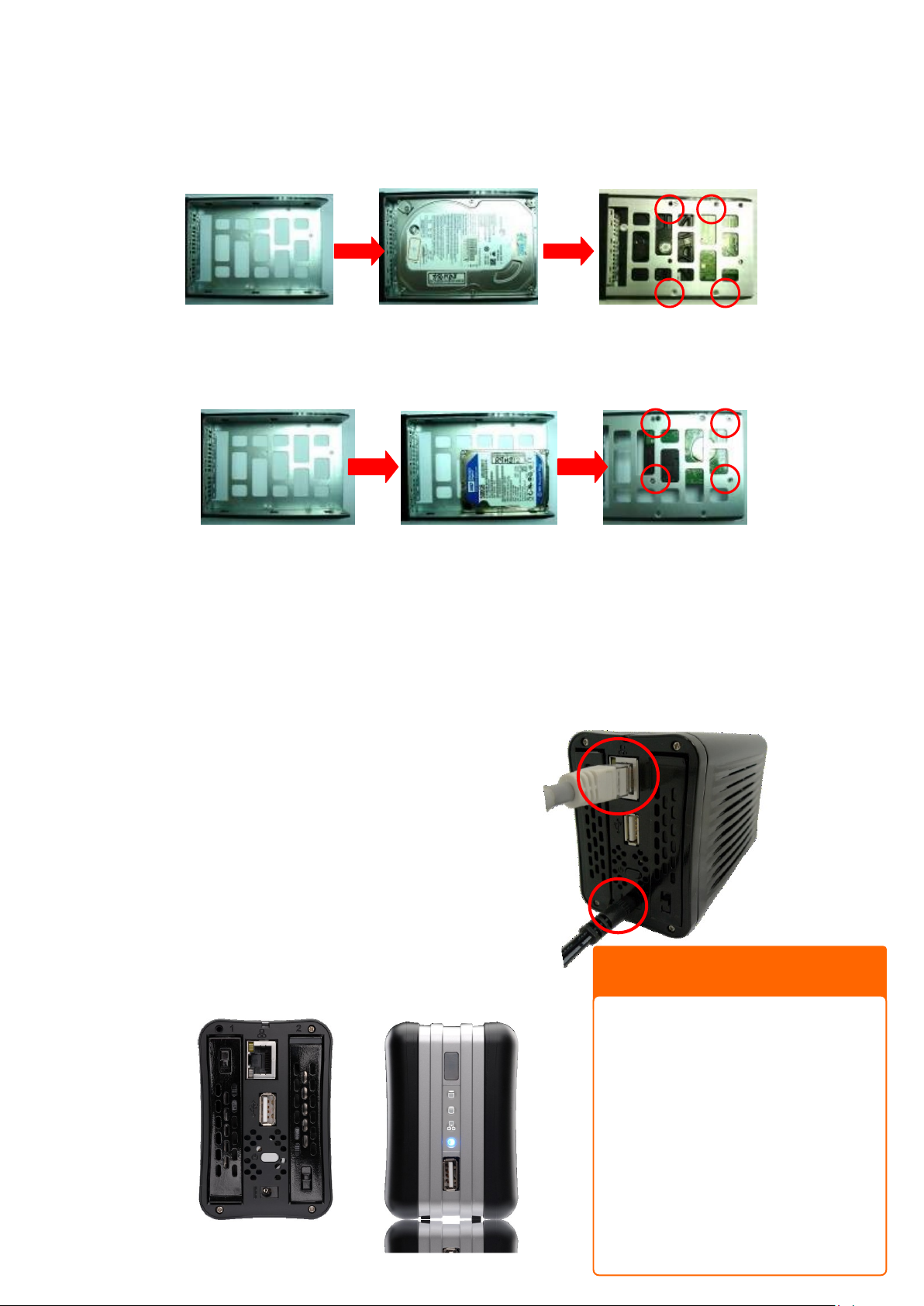
20
2. Для 3.5” дисков:
Извлеките внешний корпус и установите в него 3.5” SATA диск.
Введите его в N2200/N2200PLUS, после чего Вы услышите щелчок.
3. Для 2.5” дисков:
Извлеките внешний корпус и установите в него 2.5” SATA диск.
Введите его в N2200/PLUS/EVO, после чего Вы услышите щелчок.
Кабельные соединения
N0204:
Для подсоединиения N0204 miniNAS к сети следуйте инструкции ниже:
1. Подсоедините кабель Ethernet к порту LAN на задней части панели N0204
miniNAS.
2. Подключите прилагаемый адаптер питания в
разъем питания на задней панели. Подключите
другой конец шнура в розетку сетевого
фильтра.
3. Нажмите на кнопку питания, расположенную на
задней панели, для перезагрузки или
выключения N0204 miniNAS.
Примечание
Индикатор копирования с USB
станет синим во время загрузки
системы, а затем станет
тускло-синим после завершения
перезагрузки.
Чтобы выключить систему,
нажимайте на кнопку питания на
протяжении 4 секунд, а когда
кнопка загорится красным светом,

21
N2200:
Для подсоединения N2200 к сети следуйте инструкции ниже:
1. Подсоедините кабель Ethernet к порту LAN, расположенному на задней панели
N2200.
2. Подключите прилагаемый адаптер питания в разъем питания на задней панели.
Нажмите на кнопку включения для начала работы N2200.
3. Press the power button boot up the N2200.

22
N2200PLUS:
Для подсоединения N2200PLUS к сети следуйте инструкции ниже:
1. Подсоедините кабель Ethernet к порту WAN, расположенному на задней панели
N2200PLUS.
2. Подключите прилагаемый адаптер питания в разъем питания на задней панели.
3. Нажмите на кнопку включения для начала работы N2200PLUS.

23
N2200EVO:
Для подсоединения N2200EVO к сети следуйте инструкции ниже:
1. Подсоедините кабель Ethernet к порту WAN, расположенному на задней панели
N2200EVO.
2. Подключите прилагаемый адаптер питания в разъем питания на задней панели.
3. Нажмите на кнопку включения для начала работы N2200EVO.
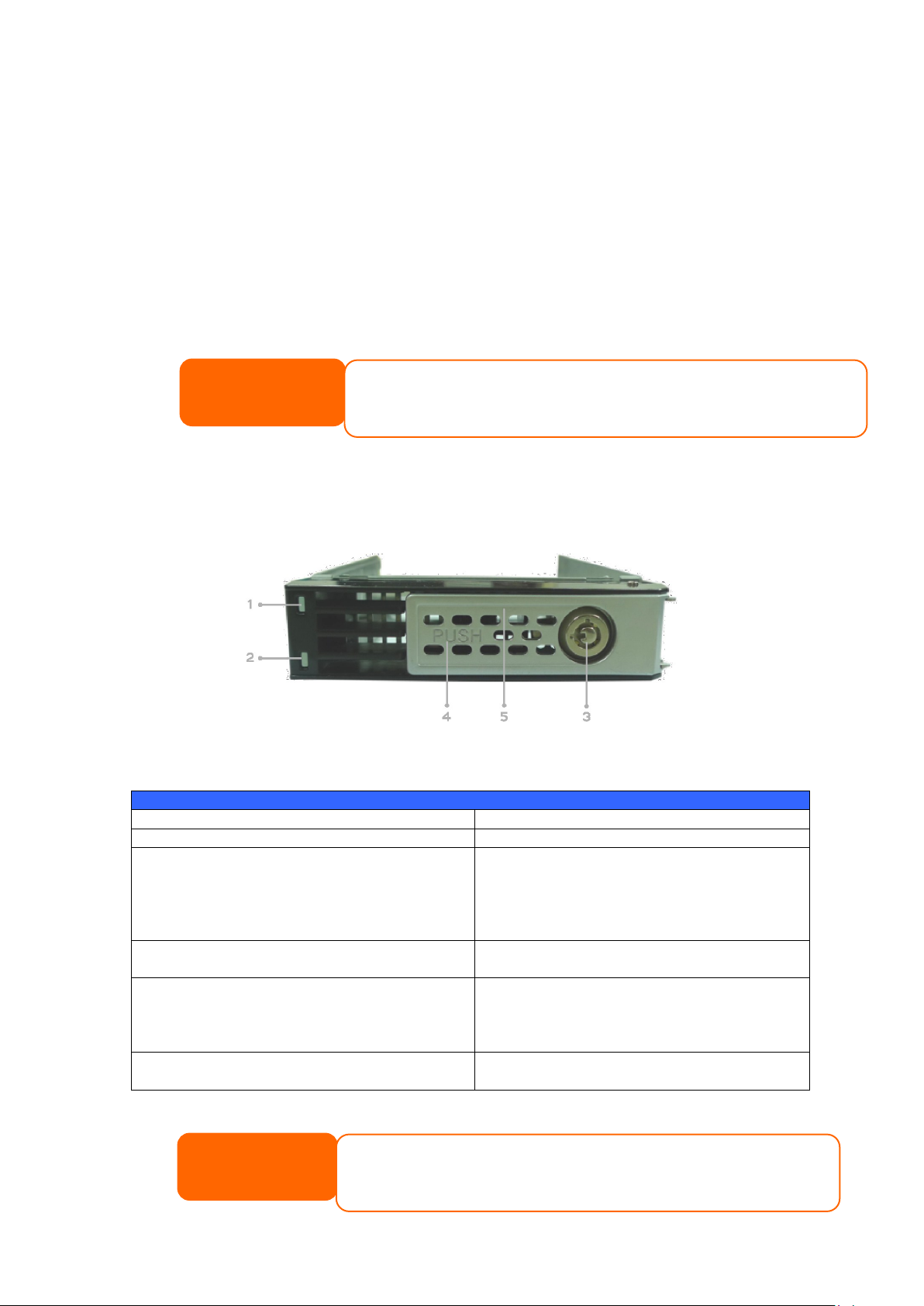
24
N4100EVO:
N4100EVO поддерживает стандартные жесткие диски размером 3.5” или 2.5” Serial ATA
(SATA). Для установки жестких дисков в N4100EVO следуйте инструкции:
1. Извлеките жесткие диски из N4100EVO.
2. Вставьте новый жесткий диск SATA во внешний корпус и закрутите шурупы.
3. Вставьте внешний корпус с жестким диском в N4100EVO, после чего Вы
услышите щелчок
4. По желанию закройте диск на ключ.
Внешние корпуса для дисков
Каждая из вышеупомянутых моделей имеет лотки для жестких дисков с замком,
защелкой и двумя светодиодными индикаторами:
Внешние корпуса для жестких дисков
Название
Описание
1.Индикаторы питания жестких дисков
- Синий: жесткий диск работает
2.Индикатор доступа к жестким дискам
- Зеленый: жесткий диск вставлен.
- Мигающий зеленый: Система пытается
получить доступ к данным на жестком
диске
- Красный: неисправность жесткого диска
3.Замок
- Используйте замок для физической
защиты жесткого диска.
4.Защелка
- Используйте защелку для того чтобы
открыть/извлечь или
закрыть/обезопасить внешний корпус с
диском.
5. Ручка
- Потяните за ручку для извлечения
внешнего корпуса.
Примечание
Если Ваш жесткий диск был частью RAID 1 или RAID 5, то массив перестроится
автоматически. Если Вы замените все диски на диски большей емкости, то Вам нужно
зайти в систему под администратором и отформатировать диски.
Примечание
После включения NAS свет станет ярче, когда жесткий диск подключен, при чтении
или записи информации он будет мигать.
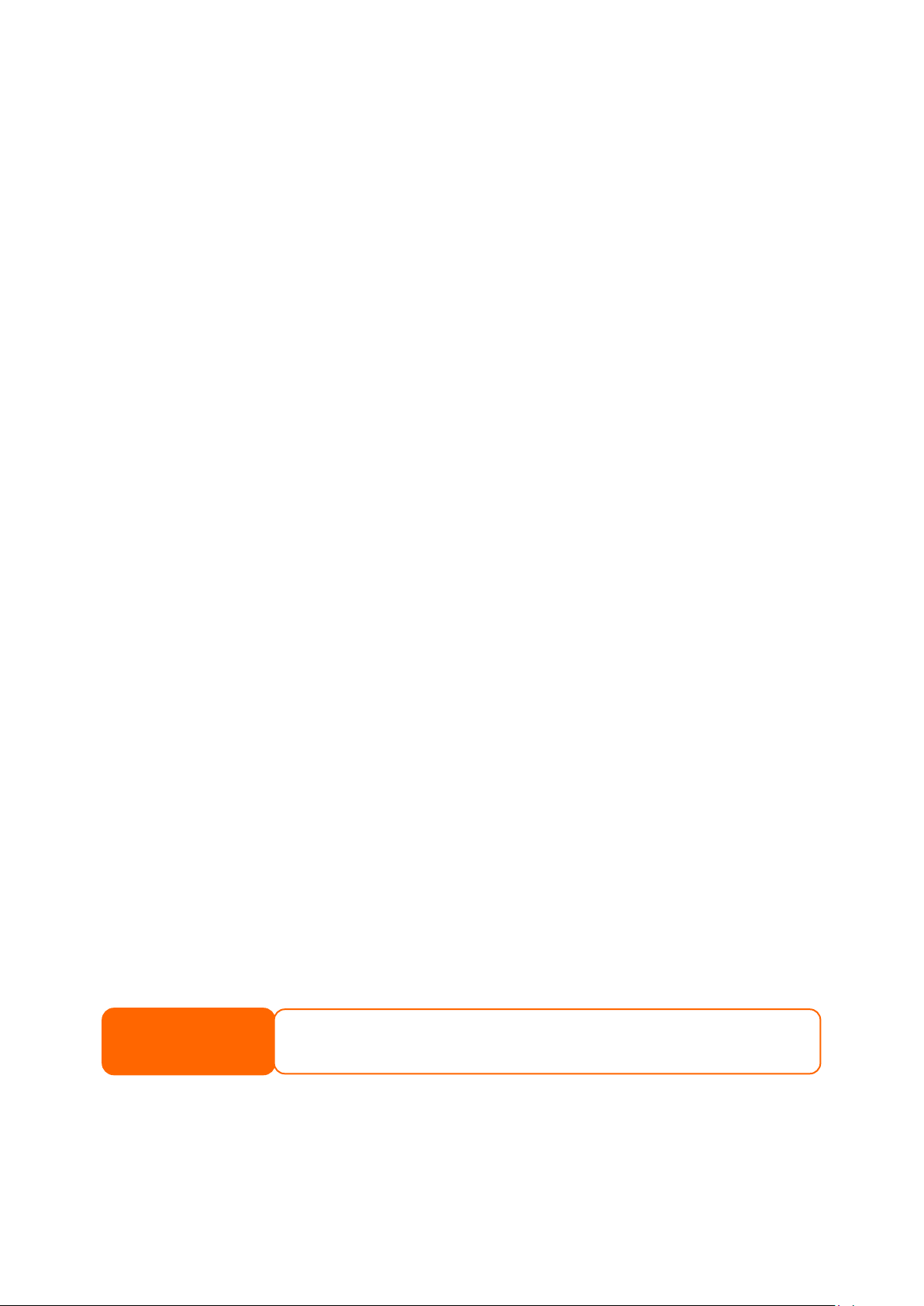
25
Кабельные Соединения
Выполните следующие соединения на Thecus N4100EVO, а затем включите блок
питания
1. Подключите кабель Ethernet от Вашей сети к порту WAN на задней панели N4100EVO.
2. Подключите входящий в комплект шнур питания в универсальный разъем питания на
задней панели. Подключите другой конец шнура в гнездо с защитой от перенапряжения.
3. Нажмите на кнопку питания на передней панели для включения N4100EVO.
Проверка статуса системы
После того как соединения на N4100EVO включены, проверьте, что система находится в
состоянии нормальной работы, наблюдая за индикатрами на передней панели.
Нормальный статус системы
Статус системы нормальный, если:
1. Индикаторы питания на передней панели светятся синим цветом, а индикатор WAN
светится или мигает зеленым цветом.
2. Индикаторы питания на каждом внешнем корпусе жестких дисков светятся синим
цветом.
Глава 3: первоначальная настройка
Как только аппаратное обеспечение установлено и подключено к сети и источнику
питания, Вы можете настроить свое хранилище для того чтобы пользователи смогли
получить к нему доступ. Настройку можно осуществить с помощью программы Thecus
Smart Utility (для N2200/N0204) и программы Thecus Setup Wizard (для N2200Plus/EVO,
N4100EVO).
Выполните следующие шаги для первоначальной установки программного обеспечения.
Thecus Smart Utility (N0204/N2200)
Удобная программа Thecus Smart Utility упрощает настройку N0204/N2200. Для этого
нужно выполнить следующие шаги:
1. Вставьте установочный компакт-диск в дисковод (хост-компьютер должен быть
подключен к сети).
2. Программа Smart Utility запустится автоматически. Если нет, пожалуйста,
зайдите в CD-ROM и дважды щелкните на autorun.exe. Нажмите на "N0204/N2200".
Примечание
Пользователям MAC OS X необходимо нажать на файл Thecus Smart Utility Wizard .pkg.
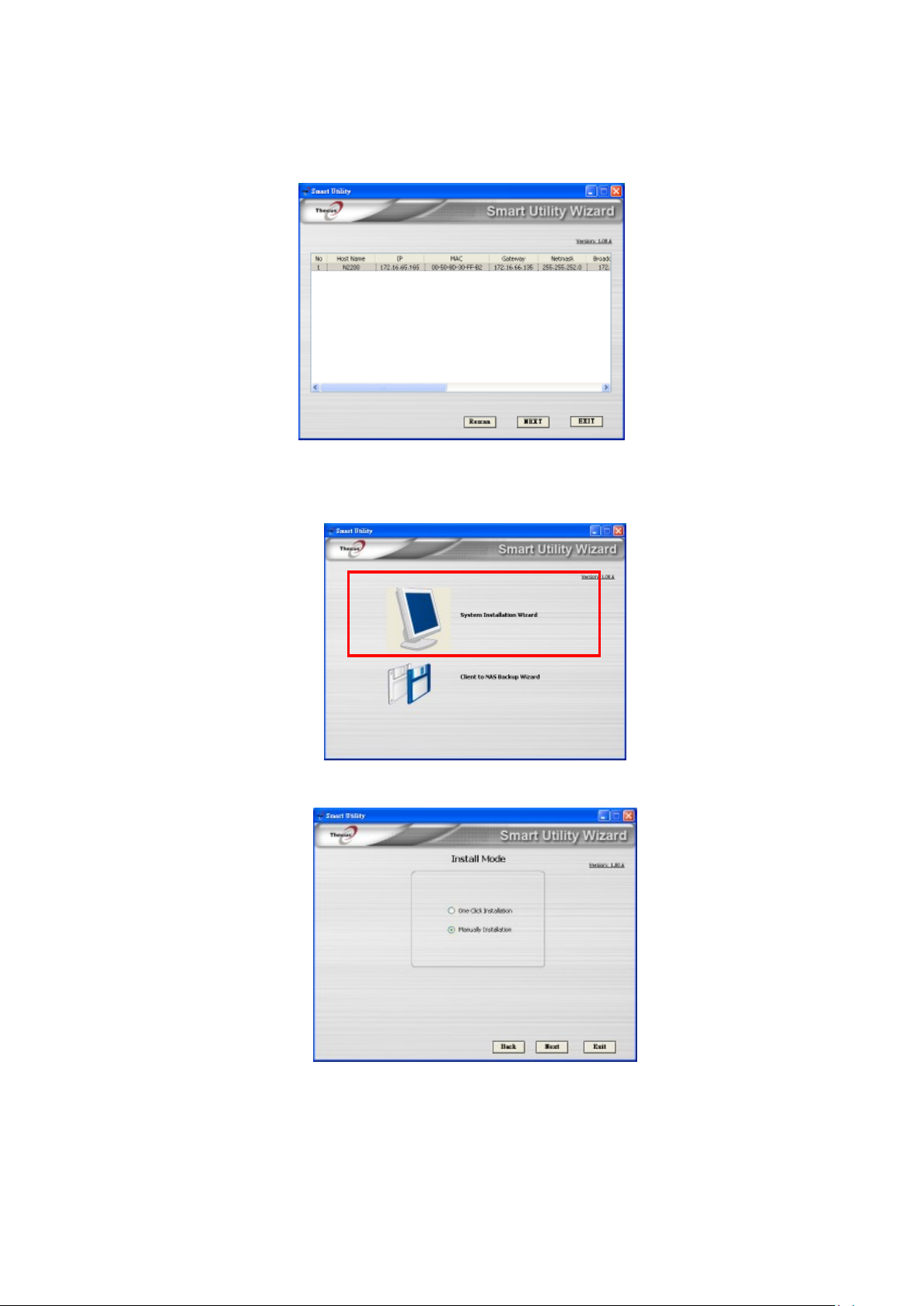
26
3. Выберите N0204/N2200, который Вы хотите настроить. Нажмите Next для
продолжения.
4. Сначала выберите Мастер установки системы.
5. Выберите режим установки - One Click Installation или Manual Installation.
6. После того как жесткие диски обнаружены, выберите желаемый уровень RAID.
Нажмите Next, чтобы продолжить.
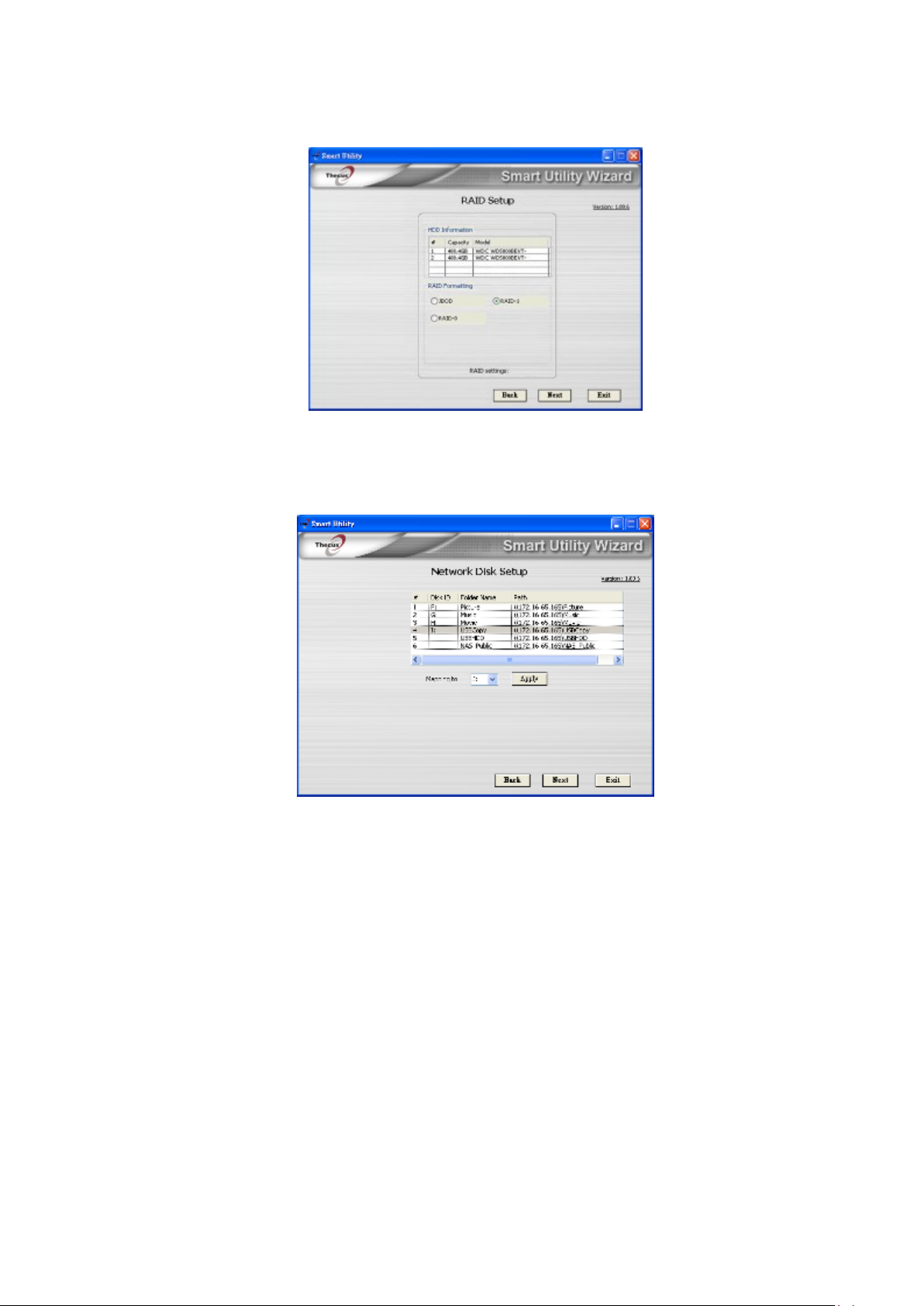
27
7. N0204/N2200 создаст папки автоматически. Выберите нужную папку и назовите ее
Network Device на Вашем PC/NB.
8. Завершите работу Smart Utility Wizard N0204/N2200.
A. Вы можете получить доступ к пользовательскому интерфейсу веб
администратора N0204/N2200, нажав на кнопку Start Browser. Пароль по
умолчанию - “admin”. Вы можете также настроить резервное копирование,
нажав на Setup backup task.
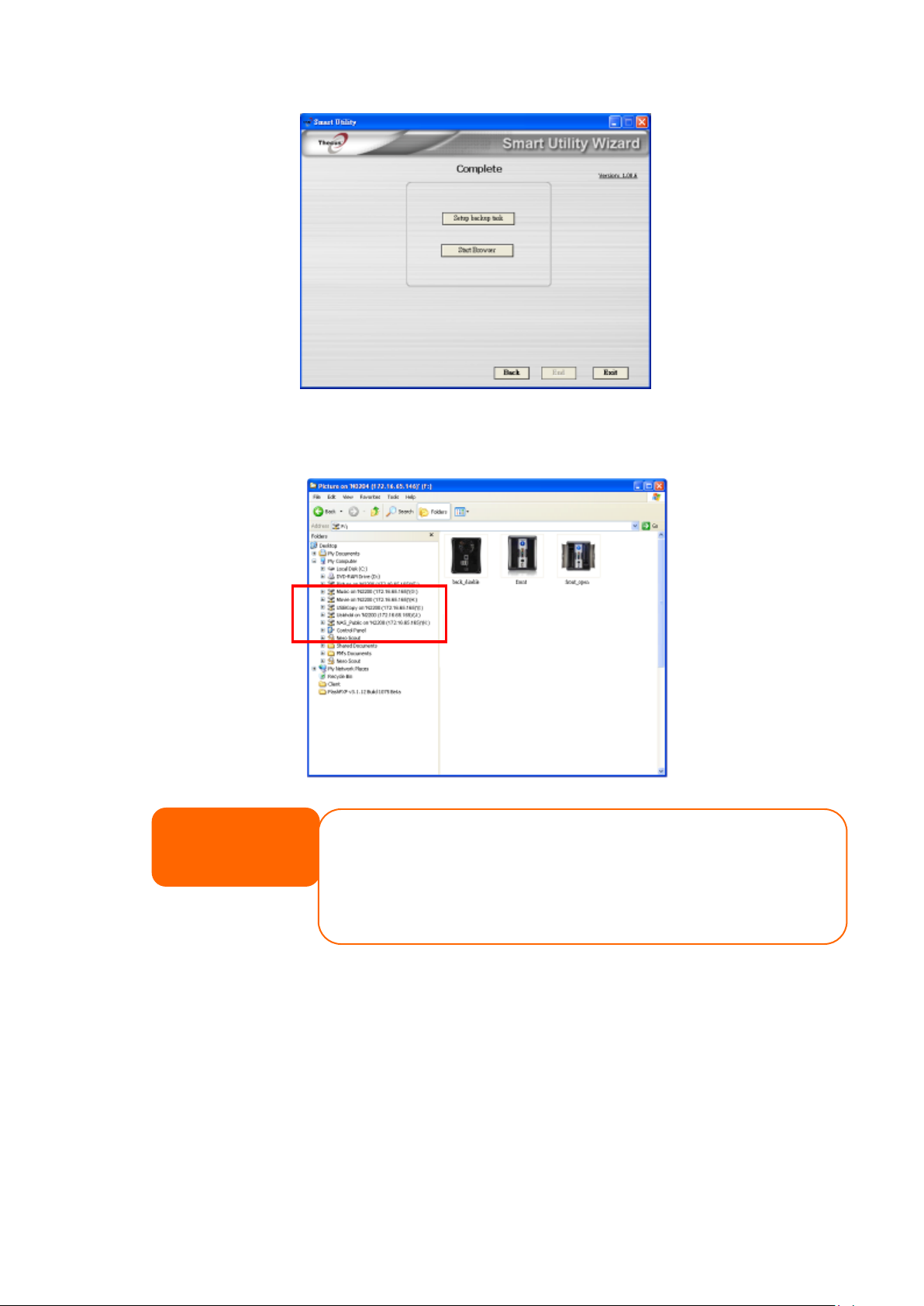
28
B. Нажмите Exit для выхода из утилиты.
C. Нажмите на кнопку Setup backup task для конфигурации резервного копирования
на N0204/N2200.
Примечание
Программа Thecus Smart Utility Wizard предназначена для установки на системах ОС
Windows XP/2000/7 или Mac OSX или их более поздних версий. Перед использованием
устройства пользователям других операционных систем необходимо установить
утилиту Thecus Smart Wizard на хост-компьютер с одной из этих операционных систем.
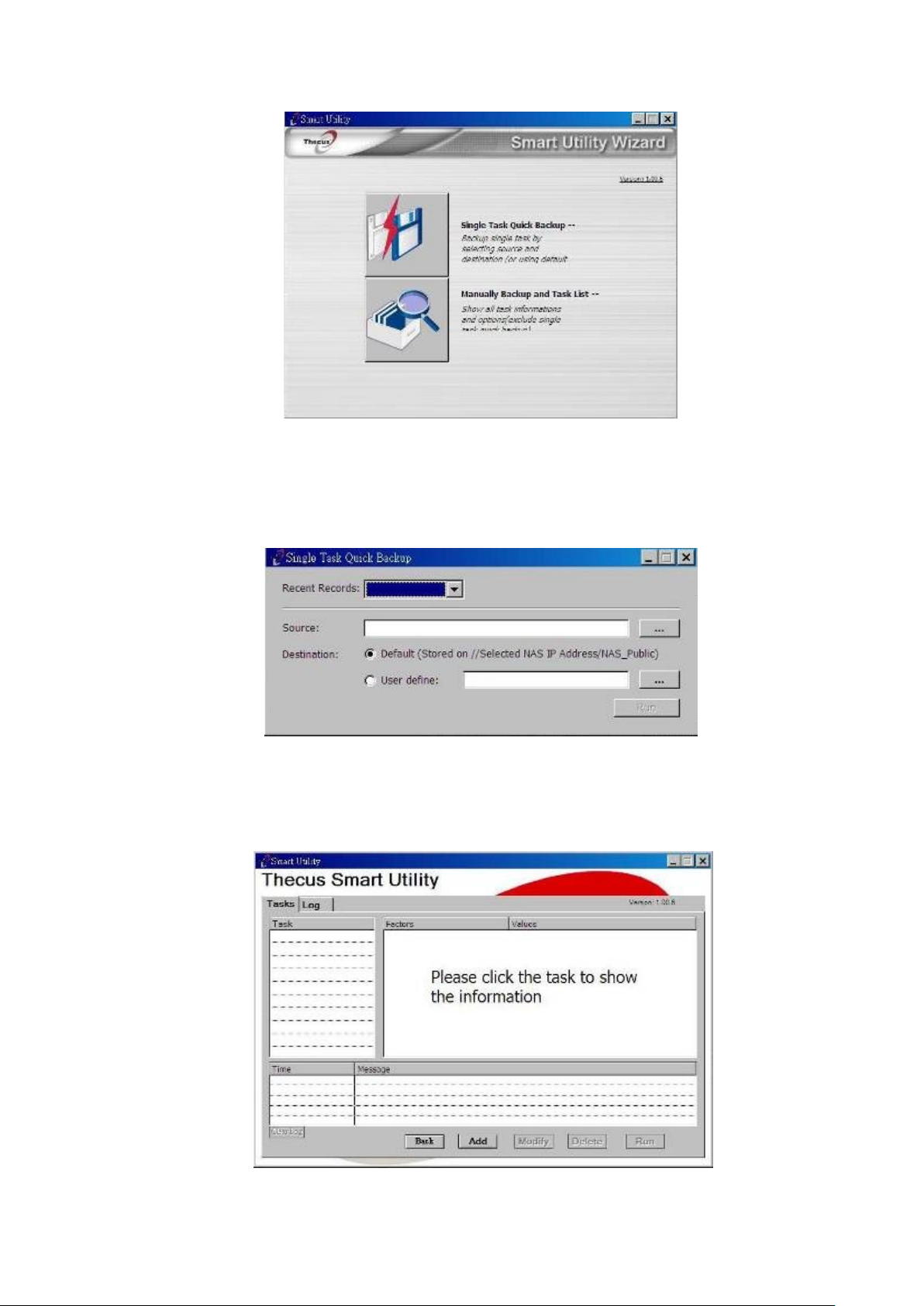
29
‧ Single Task Quick Backup: Выполнение одной задачи резервного копирования,
выбрав источник и место назначения для резервной копии.
‧ Manually Backup and Task List: Показать всю информацию о задачах

30
Thecus Setup Wizard (N2200PLUS/EVO,N4100EVO)
Удобная программа Thecus Setup Wizard намного упрощает настройку
N2200PLUS/EVO, N4100EVO. Для конфигурации N2200PLUS/EVO, N4100EVO
выполните следующие действия:
1. Вставьте установочный компакт-диск в CD-ROM (хост-компьютер должен быть
подключен к сети).
2. Мастер настройки запустится автоматически. Если нет, найдите CD-ROM и дважды
щелкните на Setup.exe.
2. Откроется Мастер установки и автоматически найдет все устройства хранения
данных Thecus, находящиеся в сети. Если ничего не найдено, пожалуйста,
проверьте правильность соединений и обратитесь к Главе 7: Устранение
неисправностей.
3. Выберите N2200PLUS/EVO, N4100EVO для конфигурации.
4. Зайдите под именем администратора - имя и пароль по умолчанию “admin”.
Примечание
Пользователям MAC OS X нужно дважды нажать на файл Thecus
Setup Wizard.dmg.
